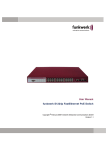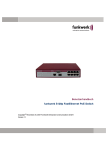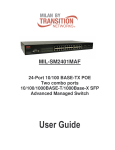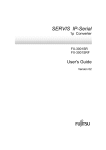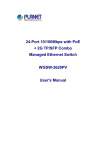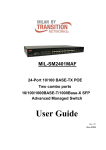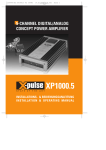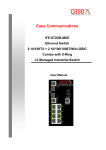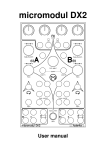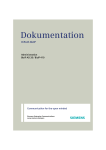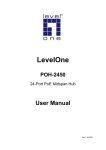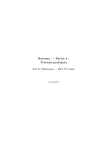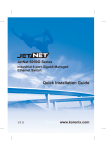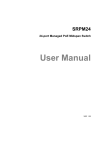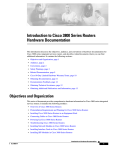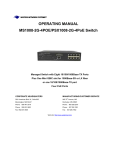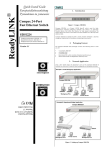Download Benutzerhandbuch funkwerk S1224p FastEthernet
Transcript
Benutzerhandbuch funkwerk S1224p FastEthernet PoE Switch Copyright © Januar 2008 Funkwerk Enterprise Communications GmbH Version 1.1 Copyright © Januar 2008 Funkwerk Enterprise Communications GmbH Version 1.1 Ziel und Zweck Dieses Dokument beschreibt die Installation und die Verwendung des funkwerk S1224p FastEthernet PoE Switch. Haftung Der Inhalt dieses Dokuments wurde mit größter Sorgfalt erarbeitet. Die Angaben in diesem Dokument gelten jedoch nicht als Zusicherung von Eigenschaften Ihres Produkts. Funkwerk Enterprise Communications GmbH haftet nur im Umfang ihrer Verkaufs- und Lieferbedingungen und übernimmt keine Gewähr für technische Ungenauigkeiten und/oder Auslassungen. Die Informationen in diesem Dokument können ohne Ankündigung geändert werden. Zusätzliche Informationen sowie Änderungen finden Sie unter www.funkwerk-ec.com. Marken Erwähnte Firmen- und Produktnamen sind in der Regel Warenzeichen der entsprechenden Firmen bzw. Hersteller. Copyright Alle Rechte sind vorbehalten. Kein Teil dieses Handbuchs darf ohne schriftliche Genehmigung der Firma Funkwerk Enterprise Communications GmbH in irgendeiner Form reproduziert oder weiterverwertet werden. Auch eine Bearbeitung, insbesondere eine Übersetzung der Dokumentation, ist ohne Genehmigung der Firma Funkwerk Enterprise Communications GmbH nicht gestattet. Richtlinien und Normen Funkwerk Produkte entsprechen folgenden Richtlinien und Normen: R&TTE-Richtlinie 1999/5/EC CE-Zeichen für alle EU-Länder Weitere Informationen finden Sie in den Konformitätserklärungen unter www.funkwerk-ec.com. Wie Sie Funkwerk Enterprise Communications GmbH erreichen Funkwerk Enterprise Communications GmbH Südwestpark 94 D-90449 Nürnberg Germany Telephone: +49 180 300 9191 0 Fax: +49 180 300 9193 0 Internet: www.funkwerk-ec.com Warnhinweis CE-Marke Dies ist ein Produkt der Klasse A. Wenn es in einem Wohnbereich betrieben wird, kann es zu Funkstörungen führen, bei denen der Benutzer eventuell entsprechende Gegenmaßnahmen ergreifen muss. 1 4 bintec User’s Guide Quick Install Guide 1 2 Einleitung . . . . . . . . . . . . . . . . . . . . . . . . . . . . . . . . . . . . . . . . . . . . . . 5 1.1 Leistungsmerkmale . . . . . . . . . . . . . . . . . . . . . . . . . . . . . . . . . . . . . . . . . . . . . 6 1.2 Leistungsmerkmale der Software . . . . . . . . . . . . . . . . . . . . . . . . . . . . . . . . . . 7 1.3 Lieferumfang . . . . . . . . . . . . . . . . . . . . . . . . . . . . . . . . . . . . . . . . . . . . . . . . . 11 Beschreibung der Hardware . . . . . . . . . . . . . . . . . . . . . . . . . . . . . . 13 2.1 Physikalische Abmessungen . . . . . . . . . . . . . . . . . . . . . . . . . . . . . . . . . . . . 13 2.2 Vorderseite . . . . . . . . . . . . . . . . . . . . . . . . . . . . . . . . . . . . . . . . . . . . . . . . . . 13 2.3 LED-Anzeigen . . . . . . . . . . . . . . . . . . . . . . . . . . . . . . . . . . . . . . . . . . . . . . . . 14 2.4 Rückseite . . . . . . . . . . . . . . . . . . . . . . . . . . . . . . . . . . . . . . . . . . . . . . . . . . . 15 2.5 Desktop-Installation . . . . . . . . . . . . . . . . . . . . . . . . . . . . . . . . . . . . . . . . . . . 16 2.5.1 2.6 Rackmontage . . . . . . . . . . . . . . . . . . . . . . . . . . . . . . . . . . . . . . . . . . . . . . . . 16 2.6.1 3 4 Anbringen der Gummifüße . . . . . . . . . . . . . . . . . . . . . . . . . . . . . . . . 16 Anschluss an die Netzspannung . . . . . . . . . . . . . . . . . . . . . . . . . . . 17 Verwendung im Netzwerk . . . . . . . . . . . . . . . . . . . . . . . . . . . . . . . . 19 3.1 Power-over-Ethernet-Anwendung . . . . . . . . . . . . . . . . . . . . . . . . . . . . . . . . 19 3.2 Gleichstrom-Netzanschluss . . . . . . . . . . . . . . . . . . . . . . . . . . . . . . . . . . . . . 19 3.3 Redundante Stromversorgung . . . . . . . . . . . . . . . . . . . . . . . . . . . . . . . . . . . 20 Konsolenmanagement . . . . . . . . . . . . . . . . . . . . . . . . . . . . . . . . . . 21 4.1 Anschluss an den Switch . . . . . . . . . . . . . . . . . . . . . . . . . . . . . . . . . . . . . . . 21 4.2 Login an der Konsolenschnittstelle . . . . . . . . . . . . . . . . . . . . . . . . . . . . . . . . 21 4.3 CLI-Management . . . . . . . . . . . . . . . . . . . . . . . . . . . . . . . . . . . . . . . . . . . . . 23 4.3.1 Befehls-Level . . . . . . . . . . . . . . . . . . . . . . . . . . . . . . . . . . . . . . . . . . 24 4.4 Liste von Befehlen . . . . . . . . . . . . . . . . . . . . . . . . . . . . . . . . . . . . . . . . . . . . 27 4.5 Arbeiten mit den Menüs . . . . . . . . . . . . . . . . . . . . . . . . . . . . . . . . . . . . . . . . 59 Benutzerhandbuch 1 5 Status and Counters . . . . . . . . . . . . . . . . . . . . . . . . . . . . . . . . . . . . .61 4.5.2 Switch Configuration . . . . . . . . . . . . . . . . . . . . . . . . . . . . . . . . . . . . .65 4.5.3 Protocol Related Configuration . . . . . . . . . . . . . . . . . . . . . . . . . . . . .90 4.5.4 System Reset Configuration . . . . . . . . . . . . . . . . . . . . . . . . . . . . . .106 4.5.5 Power Menu . . . . . . . . . . . . . . . . . . . . . . . . . . . . . . . . . . . . . . . . . .110 4.5.6 POE Menu . . . . . . . . . . . . . . . . . . . . . . . . . . . . . . . . . . . . . . . . . . . .112 4.5.7 Save Configuration . . . . . . . . . . . . . . . . . . . . . . . . . . . . . . . . . . . . .116 4.5.8 Xmodem Upgrade . . . . . . . . . . . . . . . . . . . . . . . . . . . . . . . . . . . . . .116 Web-basiertes Management . . . . . . . . . . . . . . . . . . . . . . . . . . . . .119 5.1 Web-basiertes Management . . . . . . . . . . . . . . . . . . . . . . . . . . . . . . . . . . . .119 5.2 Vorbereitung für Web Management . . . . . . . . . . . . . . . . . . . . . . . . . . . . . . .119 5.3 Online-Hilfe . . . . . . . . . . . . . . . . . . . . . . . . . . . . . . . . . . . . . . . . . . . . . . . . .120 5.4 System Login . . . . . . . . . . . . . . . . . . . . . . . . . . . . . . . . . . . . . . . . . . . . . . . .120 5.5 Save Configuration . . . . . . . . . . . . . . . . . . . . . . . . . . . . . . . . . . . . . . . . . . . .121 5.6 System . . . . . . . . . . . . . . . . . . . . . . . . . . . . . . . . . . . . . . . . . . . . . . . . . . . . .122 5.7 2 4.5.1 5.6.1 System Information . . . . . . . . . . . . . . . . . . . . . . . . . . . . . . . . . . . . .122 5.6.2 IP Configuration . . . . . . . . . . . . . . . . . . . . . . . . . . . . . . . . . . . . . . . .126 5.6.3 Console Port Information . . . . . . . . . . . . . . . . . . . . . . . . . . . . . . . . .127 5.6.4 Security Manager . . . . . . . . . . . . . . . . . . . . . . . . . . . . . . . . . . . . . .128 5.6.5 SNTP Configuration . . . . . . . . . . . . . . . . . . . . . . . . . . . . . . . . . . . . .128 5.6.6 TFTP Update Firmware . . . . . . . . . . . . . . . . . . . . . . . . . . . . . . . . . .129 5.6.7 Configuration Backup . . . . . . . . . . . . . . . . . . . . . . . . . . . . . . . . . . .129 5.6.8 System Event Log . . . . . . . . . . . . . . . . . . . . . . . . . . . . . . . . . . . . . .131 Port . . . . . . . . . . . . . . . . . . . . . . . . . . . . . . . . . . . . . . . . . . . . . . . . . . . . . . . .131 5.7.1 Port Status . . . . . . . . . . . . . . . . . . . . . . . . . . . . . . . . . . . . . . . . . . . .131 5.7.2 Port Statistics . . . . . . . . . . . . . . . . . . . . . . . . . . . . . . . . . . . . . . . . . .133 5.7.3 Port Controls . . . . . . . . . . . . . . . . . . . . . . . . . . . . . . . . . . . . . . . . . .134 Benutzerhandbuch 5.8 5.9 6 5.7.4 Trunking . . . . . . . . . . . . . . . . . . . . . . . . . . . . . . . . . . . . . . . . . . . . . 136 5.7.5 Port Mirroring . . . . . . . . . . . . . . . . . . . . . . . . . . . . . . . . . . . . . . . . . 140 Protocol . . . . . . . . . . . . . . . . . . . . . . . . . . . . . . . . . . . . . . . . . . . . . . . . . . . . 141 5.8.1 VLAN Configuration . . . . . . . . . . . . . . . . . . . . . . . . . . . . . . . . . . . . 141 5.8.2 Rapid Spanning Tree . . . . . . . . . . . . . . . . . . . . . . . . . . . . . . . . . . . 149 5.8.3 SNMP Management . . . . . . . . . . . . . . . . . . . . . . . . . . . . . . . . . . . . 151 Security . . . . . . . . . . . . . . . . . . . . . . . . . . . . . . . . . . . . . . . . . . . . . . . . . . . . 153 5.9.1 Forwarding and Filtering . . . . . . . . . . . . . . . . . . . . . . . . . . . . . . . . 153 5.9.2 802.1X Configuration . . . . . . . . . . . . . . . . . . . . . . . . . . . . . . . . . . . 156 5.10 UPS Status . . . . . . . . . . . . . . . . . . . . . . . . . . . . . . . . . . . . . . . . . . . . . . . . . 160 5.11 Power over Ethernet . . . . . . . . . . . . . . . . . . . . . . . . . . . . . . . . . . . . . . . . . . 161 5.12 Factory Default . . . . . . . . . . . . . . . . . . . . . . . . . . . . . . . . . . . . . . . . . . . . . . 164 5.13 System Reboot . . . . . . . . . . . . . . . . . . . . . . . . . . . . . . . . . . . . . . . . . . . . . . 164 Fehlerbehebung . . . . . . . . . . . . . . . . . . . . . . . . . . . . . . . . . . . . . . . 165 6.1 Falsch angeschlossene Verbindungen . . . . . . . . . . . . . . . . . . . . . . . . . . . . 165 6.2 Fehleranzeige durch LEDs . . . . . . . . . . . . . . . . . . . . . . . . . . . . . . . . . . . . . 166 6.3 Fehlersuche bei POE-Problemen . . . . . . . . . . . . . . . . . . . . . . . . . . . . . . . . 166 7 Technische Daten . . . . . . . . . . . . . . . . . . . . . . . . . . . . . . . . . . . . . 169 8 Anhang . . . . . . . . . . . . . . . . . . . . . . . . . . . . . . . . . . . . . . . . . . . . . . 171 8.1 Pinbelegung am Konsolenport . . . . . . . . . . . . . . . . . . . . . . . . . . . . . . . . . . 171 8.2 Kabel . . . . . . . . . . . . . . . . . . . . . . . . . . . . . . . . . . . . . . . . . . . . . . . . . . . . . . 172 8.3 100BASE-TX/10BASE-T Pinbelegung . . . . . . . . . . . . . . . . . . . . . . . . . . . . 172 Benutzerhandbuch 3 4 Benutzerhandbuch 1 Einleitung 1 Einleitung Beim Einsatz von Power-over-Ethernet (PoE, Strom über das Ethernet) werden Geräte über eine Netzwerkverkabelung mit einer Netzspannung von 110/220 V Wechselstrom versorgt. Bei der Nutzung von Power-over-Ethernet wird bei der Systeminstallation nur ein einziges Cat. 5 Ethernetkabel benötigt, mit dem sowohl die Netzspannung, als auch Daten zu jedem Gerät transportiert werden. Dies bietet eine größere Flexibilität bei der Platzierung der Netzwerkgeräte und trägt in vielen Fällen erheblich zur Kostensenkung bei. Bei PoE werden zwei Systemkomponenten eingesetzt: das Power Sourcing Equipment (PSE) liefert die Netzspannung und baut die Verbindung zur zweiten Komponente auf, dem Powered Device (PD), also dem Gerät, das mit der Netzspannung zu versorgen ist. Der Strom fließt über 2 der 4 Twisted-Pair-Adern des Cat. 5 Kabels. Power-over-Ethernet ist konform zum IEEE 802.3af-Standard und ist vollkommen kompatibel zu den marktüblichen Ethernet Switches und Netzwerkgeräten. Das Power Sourcing Equipment (PSE), welches die Netzspannung liefert, prüft, ob das Netzwerkgerät PoE-fähig ist. Das bedeutet, Strom fließt erst dann, wenn festgestellt wurde, dass ein Powered Device am anderen Ende des Kabels angeschlossen ist. Darüber hinaus überwacht das PSE den Übertragungskanal. Nimmt das Powered Device, also das zu speisende Gerät, nicht eine Mindestnetzspannung ab, weil es ausgesteckt oder ausgeschaltet wurde, dann stellt das PSE die Stromzufuhr zu diesem Port ab. Optional gestattet es der Standard den Powered Devices, den PSEs zu signalisieren, wieviel Netzspannung von ihnen benötigt wird. Der funkwerk S1224p FastEthernet PoE Switch ist ein Multi-Port-Switch, mit dem hochleistungsfähige geswitchte Workgroup-Netzwerke aufgebaut werden können. Der Switch ist ein Gerät, das Store-and-Forward-Switching ermöglicht und niedrige Latenzzeiten für Hochgeschwindigkeits-Netzwerke bietet. Dies ermöglicht es dem Switch, Autolearning zu betreiben und Quelladressen in einer MAC-Adresstabelle mittels 8-K-Einträgen zu speichern. Der Switch wurde zum Betrieb in Netzwerken für Workgroups, Abteilungen oder in Backbones entwickelt. Benutzerhandbuch 5 1 Einleitung Der funkwerk S1224p FastEthernet PoE Switch verfügt über 24 10/100BaseTX RJ-45 Ports mit Auto-Sensing und alle Ports unterstützen POE InjectFunktionalität. Der Switch besitzt 2 Auto-Detect Giga-Ports für höhere Datenraten. Darüber hinaus bietet der Switch eine zusätzliche Buchse für 48VGleichstromversorgung. 1.1 6 Leistungsmerkmale ■ 24 10/100 plus 2 MINI GBIC /RJ-45 Combo-Switch mit 24 POE Injector und integrierter 200W-Wechselstromversorgung. ■ Konform zu IEEE802.3 10BASE-T, 802.3u 100BASE-TX/FX, 802.3ab 1000BASE-T, 802.3z Gigabit Glasfaser, 802.3af Power-over-Ethernet ■ Bietet einen zusätzlichen redundanten 48V-Gleichstromanschluss und die Möglichkeit zum Abrufen des Stromversogungsstatus über den RS-232Port ■ Hohe Backplane-Bandbreite von 8,8 Gbit/s ■ Rapid Spanning Tree IEEE802.1w ■ IGMP Snooping und Unterstützung des IGMP Query Modes für Multimedia-Applikationen ■ Port Mirror und Bandbreitenkontrolle ■ GVRP-Funktion ■ Remote-Stromversorgung über UTP-Kabelverbindung zum Endpunkt ■ IEEE802.3x Flow Control – Vollduplex Flow Control – Halbduplex-Back-Pressure-Verfahren ■ Portbasiertes VLAN / 802 .1Q Tag VLAN ■ IEEE802.3ad Port Trunk mit LACP ■ Unterstützt Spanning Tree Protokoll IEEE 802.1d ■ IEEE 802.1p Class of Service Benutzerhandbuch 1 Einleitung ■ IEEE 802.1x User Authentication ■ TACACS+ (optional) ■ Broadcast Storm Filter ■ DHCP-Client ■ SNTP ■ System Event Log ■ Command Line Interface Management ■ Management über Web/SNMP/Telnet/Console ■ Online-Power-Supply-Test über den RS-232-Port 1.2 Leistungsmerkmale der Software MANAGEMENT SNMP-Management Telnet-Management Web-Management RS-232 Terminal-Konsole für BefehlszeilenSchnittstellenmanagement SNMP MIB RFC 1157 SNMP RFC 1213 MIB II RFC 1643 Ethernet-like Interfaces RFC 1493 Bridge MIB RFC 2674 VLAN MIB Private MIBRFC 1628 UPS MIB RFC3621 Power Ethernet MIB Benutzerhandbuch 7 1 Einleitung TRAP-TYP Kaltstart Warmstart Link down Link up Autorisierung fehlgeschlagen bis zu 3 Trap Stationen RFC-STANDARD RFC 2030 SNTP RFC 2821 SMTP (optional) RFC 1492 TACACS+ (optional) RFC 1215 Trap RFC 1757 RMON 1 SOFTWARE UPGRADE TFTP Konsole PORT TRUNK Unterstützt IEEE802.3ad mit LACP-Funktion Bis zu 7 Trunk-Gruppen mit jeweils bis zu 4 Leitungen Trunk Port innerhalb 24-Port 10/100TX und 2 Auto Mini GBIC/Kupferports SPANNING TREE IEEE802.1d Spanning Tree IEEE802.1w Rapid Spanning Tree VLAN Port-basiertes VLAN IEEE802.1Q Tag VLAN IEEE802.1v Protokoll VLAN (IP, IPX,..) Bis zu 256 statische und bis zu 2048 dynamische VLAN-Gruppen VLAN IDs von 1 bis 4094 können zugewiesen werden CLASS OF SERVICE Pro System werden Queues mit hoher und niedriger Priorität unterstützt Prioritätsregeln: First come first service, All high before low, WRR for high or low weight 8 Benutzerhandbuch 1 Einleitung PORT-BASIERTE PRIORITÄT 3 Einstellungen werden unterstützt: Deaktiviert, niedrige oder hohe Priorität Wenn „Deaktiviert“ gewählt wird, wird das Paket nach QoS-Regeln behandelt; anderenfalls gilt für das Paket die PortPrioritätseinstellung für Queues mit hoher bzw. niedriger Priorität IGMP IGMP-Snooping für Multimedia-Applikationen und Unterstützung von bis zu 256 Gruppen PORT-SICHERHEIT Filter für eingehende und ausgehende MACAdressen und Blockierung statischer MACQuelladressen PORT MIRROR Der Switch unterstützt 3 Mirroring-Typen: RX, TX und beide Paketarten. Maximal 25 Port-Mirror-Einträge erlaubt. BANDBREITENKONTROLLE Jeder Port unterstützt Bandbreitenkontrolle. Einstellung in Schritten von 100 Kbit/s. 802.1X-AUTHENTISIERUNG Benutzerhandbuch IEEE802.1x Benutzerauthentisierung und Report an RADIUS-Server ■ Abweisen ■ Annehmen ■ Autorisieren ■ Abschalten DHCP DHCP-Client PAKETFILTER Broadcast-Storm-Filter SYSTEMSETUP UND - Systemkalibrierung STEUERUNG IEEE 802.3af Anpassung des Widerstands 9 1 Einleitung FEHLERSTATUSERKENNUNG Null: Kein Gerät angeschlossen Überlastung wenn Stromstärke über 475mA bei 48V Gleichspannung über 50 Millisekunden DR-Fehler: Ergebnis des PD-Widerstandstest nicht innerhalb des erlaubten Bereichs. PARAMETERINFORMATIONEN KONFIGURATION DER PORTSTEUERUNG Darstellung der aktuellen Geräte-Parameter: ■ Festgestellter Wert bei Widerstandstest ■ Aktuelle Spannung ■ Leistungsaufnahme ■ Klassifizierungs-Stromstärke ■ Festgelegte Klasse Port aktivieren / deaktivieren Steuerung der PD-Geräte-Erkennung (aktivieren/deaktivieren) Steuerung der Klassifizierungs-Erkennung (aktivieren/deaktivieren) Steuerung der Erkennung von unterbrochener Netzspannung MODUS 10 System erkennt Status: ■ I-Sample ■ V-Sample ■ R-Detect NTP RFC 2030 Simple Network Time Protocol (optional) SMTP RFC2821 Simple Mail Transfer Protocol (optional) SYTEMPROTOKOLL Systemprotokoll zeichnet bis zu 1000 Einträge auf Benutzerhandbuch Einleitung POWER MONITOR 1 Stromversorgungs-Überwachung für Wechselstrom, Gleichstrom, Lüfterstatus Der POE-Switch unterstützt 3 Arten der Stromversorgung: POW-DPW, POE-SPW und POE-UPW POWER-SUPPLY-TEST 1.3 Überprüfungsfunktion für die Stromversorgung Lieferumfang Packen Sie den Packungsinhalt des funkwerk S1224p FastEthernet PoE Switch aus und vergleichen Sie die Komponenten mit der untenstehenden Checkliste. ■ funkwerk S1224p FastEthernet PoE Switch ■ Stromkabel ■ 4 Gummifüße ■ Rackmontage-Kit ■ RS-232-Kabel ■ Benutzerhandbuch auf CD-ROM Bitte vergleichen Sie den Packungsinhalt Ihres funkwerk S1224p FastEthernet PoE Switch mit dem oben angegebenen Lieferumfang. Wenn ein Teil fehlt oder beschädigt ist, wenden Sie sich bitte an Ihren Händler. Benutzerhandbuch 11 1 12 Einleitung Benutzerhandbuch Beschreibung der Hardware 2 2 Beschreibung der Hardware Dieses Kapitel beschreibt die Hardware des funkwerk S1224p FastEthernet PoE Switch und gibt einen Überblick über den Aufbau und die Funktionsweise des Switch. 2.1 Physikalische Abmessungen Die physikalischen Abmessungen des funkwerk S1224p FastEthernet PoE Switch sind 440 mm (Länge) x 280 mm (Breite) x 44 mm (Höhe). 2.2 Vorderseite An der Vorderseite des funkwerk S1224p FastEthernet PoE Switch befinden sich 24 10/100Base-TX RJ-45 Ports (Auto MDI/MDIX), 2 Auto-Detect-GigaPorts und 1 Konsolenport. Die LEDs sind ebenso an der Vorderseite des Switch angebracht. Benutzerhandbuch ■ RJ-45 PORTS (AUTO MDI/MDIX): 24 10/100 N-Way Auto-Sensing für 10Base-T- oder 100Base-TX-Verbindungen. MDI beinhaltet im Allgemeinen den Aufbau einer Verbindung zu einem anderen Hub oder Switch, während MDIX den Aufbau einer Verbindung zu einem anderen Endgerät oder einem anderen PC meint. Das Leistungsmerkmal Auto MDI/MDIX bietet Ihnen die Möglichkeit, eine Verbindung zu einem anderen Switch oder einem Endgerät aufzubauen, ohne ein Crossover-Kabel verwenden zu müssen. ■ 2 Giga Port: 2 Auto-Detect-Giga-Ports – UTP oder Glasfaser. GigaGlasfaser ist das optionale Mini-GBIC-Modul. 13 2 Beschreibung der Hardware Abbildung 2-1: Vorderseite des funkwerk S1224p FastEthernet PoE Switch 2.3 LED-Anzeigen Die LED-Anzeigen geben Auskunft über den jeweiligen Betriebszustand des Geräts. Es gibt drei LED-Anzeigen (Link/Aktivität, Vollduplex, Power Forwarding) für jeden UTP-Port und eine Power-LED für das Gerät. Die untenstehende Tabelle beschreibt die verschiedenen Zustände der LEDs und die entsprechenden Bedeutungen. LED Status Beschreibung POWER Grün Netzspannung vorhanden Aus Netzspannung nicht vorhanden Grün Ein Gerät ist an den Port angeschlossen. Blinkt Es findet eine Datenübertragung über den Port statt. Aus Kein Gerät angeschlossen Orange Der Port arbeitet im Vollduplex-Modus. Aus Der Port arbeitet im Halbduplex-Modus. Grün Die POE Injector-Funktionalität ist aktiviert und das angeschlossenen PD-Gerät wird mit Energie versorgt. Aus POE Injector-Funktionalität deaktiviert. LNK/ACT FDX POWER FORWARDING 14 Benutzerhandbuch Beschreibung der Hardware LED Status Beschreibung 1000 (25 & 26 PORT/ GIGA-PORT) Grün Datenrate: 1.000 Mbit/s 100 (25 & 26 PORT/ GIGAPORT) Orange Datenrate: 100 Mbit/s LNK/ACT (25 & 26 PORT/ GIGA-PORT) Grün Ein Gerät ist an den Port angeschlossen. Blinkt Es findet eine Datenübertragung über den Port statt. Aus Kein Gerät angeschlossen Orange Der Port arbeitet im Vollduplex-Modus. Blinkt Kollision von Paketen auf dem Port Aus Der Port arbeitet im Halbduplex-Modus. FDX/COL (25 & 26 PORT/ GIGA-PORT) 2.4 2 Rückseite Die beiden Lüfter, zwei Konsolenports und die Netzanschlußbuchse befinden sich auf der Rückseite des funkwerk S1224p FastEthernet PoE Switch, wie in der Abbildung dargestellt. Darüber hinaus bietet der Switch einen 48VGleichstrom-Anschluss für die zusätzliche Stromversorgung und einen internen 48V-Gleichstrom-Anschluss für die redundante Stromversorgung. Dei zwei Konsolenports dienen zum Anschluss und zum Management des USV- bzw. Stromversorgungsgeräts. Abbildung 2-2: Rückseite des funkwerk S1224p FastEthernet PoE Switch Benutzerhandbuch 15 2 Beschreibung der Hardware 2.5 Desktop-Installation Stellen Sie den Switch auf eine ausreichend große und ebene Fläche in der Nähe einer Steckdose. Die Fläche, auf die Sie den Switch stellen, muss sauber, glatt, eben und fest sein. Stellen Sie sicher, dass um den Switch herum ausreichend Freiraum ist, um Kabel anschließen zu können und eine ausreichende Luftzirkulation um das Gerät herum zu gewährleisten. 2.5.1 Anbringen der Gummifüße 1. Stellen Sie sicher, dass die Unterseite des Switch fett- und staubfrei ist. 2. Entfernen Sie die Schutzfolie von den Gummifüßen. 3. Bringen Sie die Gummifüße an den markierten Stellen an der Unterseite des Switch an. Diese Füße verhindern, dass der Switch bei Erschütterung oder Vibrationen umfällt. 2.6 Rackmontage Der Switch wird mit einem Kit zur Rackmontage ausgeliefert und kann in einem 19“-EIA-Standard-Rack installiert werden. Der Switch kann zusammen mit anderen Geräten in einem Etagenverteiler platziert werden. Zur Rackmontage des Switch gehen Sie wie folgt vor: 16 1. Positionieren Sie einen Winkel über den Aussparungen auf einer Seite des Switch und sichern Sie ihn mit den kleineren Schrauben. Bringen Sie dann den übrigen Winkel auf der anderen Seite des Switch an. 2. Nach dem Anbringen beider Montagewinkel positionieren Sie den funkwerk S1224p FastEthernet PoE Switch im Rack, indem Sie die Aussparungen in den Klammern über den Aussparungen des Racks platzieren. Sichern Sie den Switch im Rack, indem Sie mit einem Schraubenzieher die Rackmontageschrauben festziehen. Benutzerhandbuch Beschreibung der Hardware 2 Bei einer Rackmontage ist der Switch immer mit den dafür vorgesehenen Montagewinkeln im Rack zu befestigen. Hinweis 2.6.1 Anschluss an die Netzspannung Stecken Sie das Stromkabel in die dafür vorgesehene Buchse an der Rückseite des Switch. Stecken Sie das andere Ende des Stromkabels in eine Steckdose. Das integrierte Netzteil des Switch arbeitet in einem Spannungsbereich von 100 - 240 V Wechselstrom und einem Frequenzbereich von 50-60 Hz. Überprüfen Sie die LED-Stromanzeige (Power) an der Vorderseite des Geräts. Sie zeigt Ihnen, ob das Gerät korrekt an die Stromversorgung angeschlossen wurde. Benutzerhandbuch 17 2 18 Beschreibung der Hardware Benutzerhandbuch Verwendung im Netzwerk 3 3 Verwendung im Netzwerk Der funkwerk S1224p FastEthernet PoE Switch ist mit seiner großen Adresstabelle (8K-MAC-Adressen) und seiner hohen Leistungsfähigkeit ganz allgemein ideal für die Verbindung von Netzwerksegmenten geeignet. PCs, Workstations und Server können durch direkte Verbindung mit dem funkwerk S1224p FastEthernet PoE Switch miteinander kommunizieren. Der Switch lernt automatisch die Adressen der Knoten und verwendet diese anschließend, um den gesamten Datenverkehr, der an die Zieladressen gerichtet ist, zu filtern und weiterzuleiten. Über den Uplink Port des Switches kann eine Verbindung zu einem anderen Switch oder Hub aufgebaut werden und andere, kleinere, geswitchte Workgroup-Netzwerke können angebunden werden. Auf diese Art und Weise werden größere geswitchte Netzwerke aufgebaut. Gemäß dem heutigen Stand der Technik können Glasfaserports verwendet werden, um Switche anzuschließen. Die Entfernung zwischen zwei Switches, die über Glasfaser miteinander verbunden sind, kann bis zu 550 Meter (Multimode-Faser) oder 10 Kilometer (Singlemode-Faser) betragen. 3.1 Power-over-Ethernet-Anwendung Der funkwerk S1224p FastEthernet PoE Switch bietet eine POE InjectorFunktionalität auf jedem Ethernet-Port, der das PD-Gerät, wie einen WLAN Access Point oder ein PoE-fähiges Telefon, mit Strom versorgen kann. Diese Funktionalität ist dann hilfreich, wenn am Standort des PD-Geräts nicht genügend Stromanschlüsse zur Verfügung stehen. 3.2 Gleichstrom-Netzanschluss Der funkwerk S1224p FastEthernet PoE Switch besitzt einen zusätzlichen Netzanschluss für eine 48V-Gleichstromversorgung. Der 48VGleichstromanschluss kann zur Ersatz-Stromversorgung eingesetzt werden, Benutzerhandbuch 19 3 Verwendung im Netzwerk wenn die Wechselstromversorgung ausgefallen ist oder am Installationsort nicht vorliegt. Der Gleichstrom- und der 48V-Wechselstrom-Netzanschluss können gleichzeitig angeschlossen sein. In diesem Fall verwendet der Switch den 48V-Gleichstromanschluss als Haupt-Netzanschluss und den Wechselstromanschluss als sekundären oder Ersatz-Netzanschluss. 3.3 Redundante Stromversorgung Der funkwerk S1224p FastEthernet PoE Switch kann zur Absicherung gegen Stromausfälle an die unterbrechungsfreie Stromversorgung angeschlossen werden. 20 Benutzerhandbuch Konsolenmanagement 4 Konsolenmanagement 4.1 Anschluss an den Switch 4 Der Konsolenport ist eine DB-9-Buchse, die den Anschluss an einen PC oder ein Terminal ermöglicht, um den Switch zu überwachen und zu konfigurieren. Verwenden Sie das mitgelieferte RS-232-Kabel mit einem DB-9-Stecker, um ein Terminal oder einen PC an den Konsolenport anzuschließen. Die Konsolenkonfiguration (Out-of-Band) ermöglicht es dem Anwender, den Switch über direkten Anschluss des RS-232-Kabels zu konfigurieren. 4.2 Login an der Konsolenschnittstelle Nachdem die Verbindung zwischen PC und Switch aufgebaut wurde, schalten Sie den PC an und starten ein Terminal-Emulationsprogramm, z.B. Hyper Terminal. Konfigurieren Sie die Kommunikationsparameter. Sie sollten mit den folgenden Standardeinstellungen für den Konsolenport übereinstimmen: Benutzerhandbuch ■ BITS PER SECOND: 9600 bit/s ■ DATA BITS: 8 ■ PARITY: keine ■ STOP BITS: 1 21 4 Konsolenmanagement ■ FLOW CONTROL: keine Abbildung 4-1: Einstellungen für die Kommunikationsparameter Nachdem Sie die Einstellungen für die Parameter eingegeben haben, klicken Sie auf "OK". Wenn daraufhin ein leerer Bildschirm dargestellt wird, drücken Sie die Enter-Taste, um das Login-Menü aufzurufen. Geben Sie die Standardwerte "admin" als Benutzernamen und "funkwerk" als Passwort ein (benutzen Sie die Enter-Taste, um von einem Eingabefeld ins nächste zu gelangen). Drücken Sie 22 Benutzerhandbuch Konsolenmanagement 4 dann die Enter-Taste. Danach erscheint das Konsolenmanagement-Menü. Die Abbildung unten stellt den Anmeldebildschirm dar: Abbildung 4-2: Konsolen-Anmeldebildschirm 4.3 CLI-Management Das System unterstützt zwei Arten von Konsolenmanagement – CLI-Befehle und Auswahl über das Menü. Nachdem Sie sich am System angemeldet haben, sehen Sie eine Eingabeaufforderung für einen Befehl. Um auf die CLIManagement-Oberfläche zu gelangen, geben Sie den Befehl "enable" ein. Die folgende Tabelle listet die CLI-Befehle auf und beschreibt sie. Benutzerhandbuch 23 4 Konsolenmanagement 4.3.1 Befehls-Level Modus Zugriffsmethode USER EXEC Starten Sie eine Sitzung mit Ihrem Switch. Eingabeaufforderung switch> Beenden durch Geben Sie "logout" oder "quit" ein. Über diesen Modus Die Benutzerbefehle, die auf dem User Level verfügbar sind, sind eine Untergruppe der Befehle, die auf dem privilegierten Level angeboten werden. Nutzen Sie diesen Modus, um 24 ■ grundlegende Tests durchzuführen ■ Systeminformationen anzuzeigen Benutzerhandbuch Konsolenmanagement Modus Zugriffsmethode PRIVILEGEDEXEC Geben Sie den Befehl “enable” ein, während Sie sich im User EXEC Modus befinden. Eingabeaufforderung switch# Beenden durch Geben Sie "disable" ein, um den Modus zu beenden. Über diesen Modus Der Privileged Modus ist ein erweiterter Modus. Verwenden Sie diesen Modus, um ■ den Status von erweiterten Funktionen anzuzeigen ■ Konfigurationen abzuspeichern GLOBAL CONFIGURATION Geben Sie diesen Befehl ein, während Sie sich im Privileged EXEC Modus befinden. switch (config)# Um diesen Modus zu verlassen und zum Privileged EXEC Modus zurückzukehren, geben Sie "exit" oder "end" ein. Benutzen Sie diesen Modus, um Parameter zu konfigurieren, die für Ihren Switch insgesamt gelten. VLAN DATABASE Geben Sie den Befehl "vlan database" ein, während Sie sich im Privileged EXEC Modus befinden. switch (vlan)# Um diesen Modus zu verlassen und zum User EXEC Modus zurückzukehren, geben Sie "exit" ein. Nutzen Sie diesen Modus, um VLAN-spezifische Parameter zu konfigurieren. Benutzerhandbuch 4 25 4 Konsolenmanagement Beenden durch Über diesen Modus Zugriffsmethode INTERFACE Geben Sie den „interface“ command ein (mit einer spezifischen Schnittstelle), während Sie sich im Global Configuration Modus befinden. switch (config-if)# Um diesen Modus zu verlassen und zum Global Configuration Modus zurückzukehren, geben Sie "exit" ein. Um zum Privileged EXEC Modus zurückzukehren, geben Sie "end" ein. Nutzen Sie diesen Modus, um Parameter für den Switch Port und den Ethernet Port zu konfigurieren. UPS Geben Sie den „ups“ Befehl ein, während Sie sich im Privileged EXEC Modus befinden. switch(ups)# Um diesen Modus zu verlassen und zum Privileged EXEC Modus zurückzukehren, geben Sie "exit" ein. Nutzen Sie diesen Modus, um die Parameter für die unterbrechungsfreie Stromversorgung zu konfigurieren. POE Geben Sie den „poe“ Befehl ein, während Sie sich im Privileged EXEC Modus befinden. switch(poe)# Um diesen Modus zu verlassen und zum Privileged EXEC Modus zurückzukehren, geben Sie "exit" ein. Nutzen Sie diesen Modus, um die POE-Parameter für den Switch zu konfigurieren. CONFIGURATION 26 Eingabeaufforderung Modus Benutzerhandbuch Konsolenmanagement 4.4 4 Liste von Befehlen Systembefehle Standardeinstellung Befehle Befehls-Level Beschreibung Beispiel system name [word] Global Configuration Modus Legt den Name-String für das Switch-System fest. Switch (config)# system name xxx system location [word] Global Configuration Modus Legt den LokationsString für das SwitchSystem fest. Switch (config)# system location xxx system description [word] Global Configuration Modus Legt den Beschreibungs-String für das Switch-System fest. Switch (config)# system description xxx system contact [word] Global Configuration Modus Legt den Contact Window String für das Switch-System fest. Switch (config)# system contact xxx ip address [IP-address] [subnet-mask ] [ gateway] Global Configuration Modus Verwenden Sie den „ip address“ Befehl, um eine IP-Adresse für einen Switch festzulegen. Switch (config)# ip address 192.168.1.1 255.255.255.0 192.168.1.254 Verwenden Sie die „no“-Form dieses Befehls, um eine IPAdresse zu entfernen oder IP-Processing auszuschalten. Benutzerhandbuch 27 4 Konsolenmanagement Befehle Befehls-Level Beschreibung write [memory| terminal] PrivilegedEXEC Der Befehl "write memory" speichert die Konfiguration und "write terminal" zeigt die gesamte Konfiguration. Standardeinstellung Beispiel Switch# write memory Update NVRAM to Flash Complete Switch# write terminal reload Global Configuration Modus Hält alle Prozesse an und führt eine Kaltneustart durch. Switch (config)# reload default Global Configuration Modus Setzt System auf Defaulteinstellungen zurück. Switch (config)# default username [word] Global Configuration Modus Ändert einen LoginBenutzernamen (maximal 10 Zeichen). Switch (config)# username xxxxxx password [word] Global Configuration Modus Legt ein Passwort fest (maximal 10 Zeichen). Switch (config)# password xxxxxx show accounting PrivilegedEXEC Zeigt Benutzernamen und Passwort an Switch# show accounting Username: admin Password: funkwerk 28 Benutzerhandbuch Konsolenmanagement Befehle Befehls-Level Beschreibung show system-info User EXEC Zeigt Systeminformationen an. Standardeinstellung 4 Beispiel Switch> show system-info Name: switch1 location: lab Description: layer2 switch Contact: somewhere Serial NO: 1.00 show ip PrivilegedEXEC Zeigt IP-Informationen an. Switch# show ip address ip: 192.168.1.1 Address subnet: 255.255.255.0 Address gateway: 192.168.1.254 show version Benutzerhandbuch User EXEC Verwenden Sie den „show version“ User EXEC Befehl, um Versionsinformationen für die Hardware und Firmware anzuzeigen. Switch> show versionFirmware version: 1.0 Hardware version: 3.0 Kernel version: 1.10 29 4 Konsolenmanagement Portbefehle Befehls-Level Beschreibung interface [FastEtherne t /module Ethernet] [slot id] [id] Interface Configuration Modus Verwenden Sie den „Interface FastEthernet“ Befehl Switch (config)# interface fastethernet 0/1 Verwenden Sie den „module Ethernet“ Interface-Befehl Switch (config)# interface moduleEthernet 1/1 duplex [full | half| auto] Interface Configuration Modus speed[10 | 100 | auto] 30 Standardeinstellung Befehle Interface Configuration Modus Beispiel Verwenden Sie den „duplex“ Befehl, um den Duplexmodus für den Betrieb mit FastEthernet festzulegen. Auto Switch (config)# interface fastEthernet 0/1 Switch (configif)# duplex full Verwenden Sie den „duplex“ Befehl, um den Duplexmodus für den Betrieb mit Module Ethernet festzulegen. Auto Switch (config)# interface moduleEthernet 1/1 Verwenden Sie den "speed" Befehl, um den Geschwindigkeitsmodus für den Betrieb mit FastEthernet festzulegen. Auto Switch (configif)# duplex full Switch (config)# interface fastEthernet 0/1 Switch (configif)# speed 10 Benutzerhandbuch Konsolenmanagement Befehle Befehls-Level Beschreibung speed [10| 100 | 1000 | auto] Interface Configuration Modus Verwenden Sie den "speed" Befehl, um den Geschwindigkeitsmodus für den Betrieb mit Module Ethernet festzulegen. flowcontrol on / no flowcontrol Interface Configuration Modus ■ Das 100Base-FXModul unterstützt nur Geschwindigkeit 100 ■ Das 1000Base-FXModul unterstützt nur Geschwindigkeit 1000 & auto Verwenden Sie den „flow control“ Befehl auf Ethernet-Ports, um die Datenraten bei Staus zu steuern. Standardeinstellung Interface Configuration Modus Verwenden Sie den „security“ Befehl auf Ethernet-Ports. Sie können die „no“ Variante dieses Befehls zum Deaktivieren der Sicherheit auf dem Port einsetzen. Benutzerhandbuch Beispiel Switch (config)# interface fastEthernet 1/2 Switch (configif)# speed 1000 On Switch (config)# interface fastEthernet 0/1 Switch (configif)# flowcontrol on Sie können die „no“ Variante dieses Befehls zum Deaktivieren der Flow Control einsetzen. security on or no security 4 Deaktiviert Switch (config)# interface fastEthernet 0/1 Switch (configif)# security on 31 4 Konsolenmanagement Befehle Befehls-Level Beschreibung priority on [high | low] or no priority Interface Configuration Modus Verwenden Sie den „priority“ Befehl auf Ethernet-Ports. Bandwidth [in | out] [value] Interface Configuration Modus State [Enable | Disable] 32 Standardeinstellung Deaktiviert Sie können die „no“ Variante dieses Befehls zum Deaktivieren der Priorität auf dem Port einsetzen. Interface Configuration Modus Beispiel Switch (config)# interface fastEthernet 0/1 Switch (configif)# priority on high Setzt die Bandbreite für eingehenden bzw. ausgehenden Datenverkehr. Der Wertebereich beträgt (0-999). 0 bedeutet deaktiviert. Die Bandbreite für das Erweiterungsmodul (Port 25 und 26) kann nicht eingestellt werden. Deaktiviert Verwenden Sie den Befehl „state“, um den Status der EthernetPorts festzulegen. Sie können diesen Befehl in der Variante zum Deaktivieren benutzen, um den Port zu deaktivieren. Aktiviert Switch (config)# interface fastEthernet 0/1 Switch (configif)# bandwidth in 50 Switch (config)# interface fastEthernet 0/1 Switch (configif)# state disable Benutzerhandbuch Konsolenmanagement Befehle Befehls-Level Beschreibung show interface configuratio n Interface Configuration Modus Zeigt den Status der Schnittstellenkonfiguration an. show interface status Interface Configuration Modus Standardeinstellung 4 Beispiel Switch (config)# interface fastEthernet 0/1 Switch (configif)# show interface configuration Zeigt den aktuellen Status der Schnittstelle. Switch (config)# interface fastEthernet 0/1 Switch (configif)# show interface status show interface accounting Interface Configuration Modus Zeigt den Statistikzähler der Schnittstelle. Switch (config)# interface fastEthernet 0/1 Switch (configif)# show interface accounting show bandwidth Interface Configuration Modus Zeigt die Geschwindigkeit an Switch (config)# interface fastEthernet 0/1 Switch (configif)# show bandwidth interface [FastEtherne t /module Ethernet] [slot id] [id] Benutzerhandbuch Interface Configuration Modus Verwenden Sie den „Interface FastEthernet“ Befehl Switch (config)# interface fastEthernet 0/1 33 4 Konsolenmanagement Trunk-Befehle Befehle Befehls-Level Beschreibung show group [group-ID] Privileged EXEC Modus Zeigt Informationen zu einer Trunk-Gruppe an. Wenn Sie keine TrunkGruppen-Nummer angeben, werden alle Trunk Gruppen angezeigt. port group [group-ID] [port-list] lacp [on | off] workp [work ports] Global Configuration Modus Fügt eine TrunkGruppe hinzu. Die „no“Variante dieses Befehls dient zum Löschen von Trunk-Gruppen. no port group [group-ID] lacp [on | off] workp [work ports] port group [group-ID] activityport [port ID] Global Configuration Modus Aktiviert den Port für eine Trunk-Gruppe. Standardeinstellung Beispiel Switch # show group 1Group Trunk.1:Ports: 02 03 04Priority: 0001Lacp: EnableWork ports: 0 Deaktiviert LACP:Switch (config)# port group 1 1-4 lacp on workp 2 Trunk without LACP:Switch (config)# port group 1 1-4 lacp off workp 4 Switch (config)# port group 3 activityport 2-4 Trunk.1 Lacp: Enable Check OK! NEW: 2 4 Update finished!! 34 Benutzerhandbuch Konsolenmanagement 4 VLAN-Befehle Befehle Befehls-Level Beschreibung Vlan datatbase Privileged EXEC Modus Dient zur Eingabe der VLAN-Konfigurationsschnittstelle vlanmode [disable| portbase| 802.1q | gvrp] VLAN Database Modus Dient zum Einstellen des VLAN-Modus des Switches. Mit der „no“Variante des Befehls können Sie die Standardeinstellung wiederherstellen. Standardeinstellung Beispiel Switch# vlan databaseSwitch( vlan)# Deaktiviert Switch (vlan)# vlanmode 802.1q Port-basiertes VLAN vlan [Group Name] grpid [Group ID] port [Port ID] VLAN Database Modus Fügt ein neues, Portbasiertes VLAN hinzu. Switch (vlan)# vlan v2 grpid 2 port 1-4 no vlan [Group Name] [Group ID] VLAN Database Modus Löscht die Port-basierte VLAN-Gruppe. Switch (vlan)# no vlan v2 2 show vlan [Group Name] [Group ID] or show vlan VLAN Database Modus Zeigt das VLAN mit dem entsprechenden Gruppennamen bzw. der Gruppen-ID an. Switch (vlan)# Show vlan v2 2 vlan [Group name] add [port ID] VLAN Database Modus Dient zum Einstellen des Ports einer bestimmten PortGruppe. Switch (vlan)# vlan v2 add 5 Benutzerhandbuch 35 4 Konsolenmanagement Befehle Befehls-Level Beschreibung vlan [Group name] delete [port ID] VLAN Database Modus Entfernt den Port aus der Port-Gruppe. Standardeinstellung Beispiel Switch (vlan)# vlan v2 delete 5 802.1Q | 802.1Q mit GVRP VLAN-Modus 36 vlan [Group name] vlanid [group ID] port [port ID] tag [port ID] VLAN Database Modus Neues 802.1Q VLAN hinzufügen [group name]:VLAN name [group ID]: 2-4094[port ID]:port members 1-9 Switch(vlan)# vlan v2 vlanid 2 port 1-4tag 2-4 vlan [group name] add [port ID] [tagged | untagged] VLAN Database Modus Stellt den Port einer bestimmten PortGruppe auf getaggt bzw. ungetaggt. Switch(vlan)# vlan v2 add 5-8 taggedorvlan v2 add 5-8 untagged vlan [group name] delete [port ID] VLAN Database Modus Entfernt den Port aus der Port-Gruppe. Switch (vlan)# vlan v2 delete 5 no vlan [Group name] or [group ID] VLAN Database Modus Löscht die 802.1Q VLAN-Gruppe Switch (vlan)# no vlan v2 Switch (vlan)# no vlan v2 2 Benutzerhandbuch Konsolenmanagement Befehle Befehls-Level Beschreibung vlan protocol [group name] [protocol value] VLAN Database Modus Fügt ein ProtokollVLAN hinzu. vlanid [group ID] port [port ID] tag [port ID] [group name]: vlan group name IP-ip ARP-arp Appletalk-app Appletalk_AARPapp_arp Novell_IPX-ipx Banyan_vinesbanyan_c4 Standardeinstellung 4 Beispiel Switch(vlan)# vlan protocol v3 ip vlanid 2 port 5-8 tag 6,8 Switch(vlan)# vlan protocol v3 arp vlanid 2 port 5-8 tag 6,8 Switch(vlan)# vlan protocol v3 banyan vlanid 2 port 5-8 tag 6,8 Banyan_vinesbanyan_c5 Banyan_vinesbanyan_ad Decent_mop_01decent_01 Decent_mop_02decent_02 Decent_dpr-decent_dpr Decent_LAT-decent_lat Decent_LAVCdecent_lavc IBM SNA-ibm X.75 internet-x75 X.25 Layer3-x25 [VLAN ID]: 2 - 4094 [port ID]: port ID 1-10 Benutzerhandbuch 37 4 Konsolenmanagement Befehle Befehls-Level Beschreibung vlanidrange [VLAN ID range] VLAN Database Modus Dient zum Einstellen des VLAN-ID-Bereichs. Standardeinstellung Beispiel [1-255] Bereich 0 [256-511] Bereich 1 [512-767] Bereich 2 [768-1023] Bereich 3 [1024-1279] Bereich 4 [1280-1535] Bereich 5 [1536-1791] Bereich 6 [1792-2047] Bereich 7 [2048-2303] Bereich 8 [2304-2559] Bereich 9 [2560-2815] Bereich 10 [2816-3071] Bereich 11 [3072-3327] Bereich 12 [3328-3583] Bereich 13 [3584-3839] Bereich 14 [3840-4094] Bereich 15 38 VLAN protocol [Group name] add [port ID] [tagged | untagged] VLAN Database Modus Stellt den Port einer bestimmten PortGruppe auf getaggt bzw. ungetaggt. Switch (vlan)# vlan protocol v2 add 5 tagged VLAN protocol [Group name] delete [port ID] VLAN Database Modus Entfernt den Port aus der Port-Gruppe. Switch (vlan)# vlan protocol v2 delete 5 Benutzerhandbuch Konsolenmanagement Befehle Befehls-Level Beschreibung show vlan [Group name] [Group ID] or show vlan VLAN Database Modus Zeigt das VLAN mit dem entsprechenden Gruppennamen bzw. der VLAN-ID an. Standardeinstellung 4 Beispiel Switch (vlan)# show vlan v2 vlanid: 1-4094 show vlan protocol VLAN Database Modus Protokoll-VLAN anzeigen. Protokoll Switch (vlan)# show vlan protocol ip ipx netbios port [port ID] pvid [port VID] ingressfilte r1 [on | off] ingressfilte r2 [on | off] VLAN Database Modus Dient zum Einstellen der Port PVID und der Filterregeln 1 und 2 für eingehenden Datenverkehr. Switch (vlan)# port 2 pvid 2 ingressfilter1 off ingressfilter2 on show port [port ID] VLAN Database Modus Dient zum Anzeigen der Port PVID und der Filterregeln 1und 2 für eingehenden Datenverkehr. Switch (vlan)# show port 2 Port ID: 2 Port Vid: 2 Ingress 1 Filter: Disable Ingress 2 Filter: Enable Benutzerhandbuch 39 4 Konsolenmanagement Spanning-Tree-Befehle Befehle Befehls-Level Beschreibung show spanningtree User EXEC Modus Zeigt eine Zusammenfassung der SpanningTree-Zustände. Standardeinstellung Beispiel Switch> show spanning-tree System: Priority: 32768 Max Age: 20 Hello Time: 2 Forward Delay: 15 Priority: 32768 Mac Address: 004063800030 Root_Path_Cost: 0 Root Port: we are root Max Age: 20 Hello Time: 2 Forward Delay: 15 spanningtree [on / off] or no spanningtree 40 Global Configuration Modus Verwenden Sie den allgemeinen SpanningTree-Befehl, um das Spanning Tree Protokoll (STP) zu aktivieren. Deaktiviert Switch (config)# spanning-tree on or Switch (config)# no spanning-tree Mit der „no“-Variante dieses Befehls können Sie die Standardeinstellung wiederherstellen. Benutzerhandbuch Konsolenmanagement Befehle Befehls-Level Beschreibung spanningtree priority [number] Global Configuration Modus Verwenden Sie den globalen SpanningTree Priority Befehl, um die Priorität zu ändern. Standardeinstellung 4 Beispiel 32768 Switch (config)# spanning-tree priority 32767 20 sec Switch (config)# spanning-tree max-age 15 Mit der „no“ Variante dieses Befehls können Sie die Standardeinstellung wiederherstellen. spanningtree max-age [seconds] Benutzerhandbuch Global Configuration Modus Verwenden Sie den globalen Konfigurationsbefehl für Spanning Tree mit der maximalen Lebensdauer, um die Zeitabstände zu ändern, zwischen denen der Spanning Tree Meldungen vom Root Switch empfängt. Wenn der Switch innerhalb dieses Zeitraums keine BPDU-Meldung (Bridge Protocol Data Unit) vom Root Switch erhält, berechnet er die Topologie des Spanning Tree Protokolls (STP) neu. Mit der „no“ Variante dieses Befehls können Sie die Standardeinstellung wiederherstellen. 41 4 Konsolenmanagement Standardeinstellung Befehle Befehls-Level Beschreibung spanningtree hellotime [seconds] Global Configuration Modus Verwenden Sie den globalen Hello-TimeKonfigurationsbefehl für Spanning Tree, um die Zeitabstände zwischen Hello-BPDUs (Bridge Protocol Data Units) festzulegen. Mit der „no“ Variante dieses Befehls können Sie die Standardeinstellung wiederherstellen. 2 sec. Switch (config)# spanning-tree hello-time 3 stp-pathcost [number] Interface Configuration Modus Verwenden Sie den stp path cost Interface Konfigurationsbefehl, um die Pfadkosten für Berechnungen nach dem Spanning Tree Protokoll (STP) festzulegen. Im Falle einer Schleifenbildung berücksichtig Spanning Tree die Pfadkosten, um zu bestimmen, ob eine Schnittstelle in den Forwarding Modus geschaltet wird. 10 Mbps - 100 Switch (config)# interface 100 Mbps - 10 Beispiel fastEthernet 0/2 Switch (configif)# stp-path-cost 20 Mit der „no“ Variante dieses Befehls können Sie die Standardeinstellung wiederherstellen. 42 Benutzerhandbuch Konsolenmanagement Standardeinstellung Befehle Befehls-Level Beschreibung spanningtree forward-time [seconds] Global Configuration Modus Verwenden Sie den globalen Spanning Tree Forward Time Konfigurationsbefehl, um die Weiterleitungszeit für die angegebenen Spanning-TreeEreignisse festzulegen. Die Weiterleitungszeit bestimmt, wie lange jeder Listeningund Learning-Zustand dauert, bevor der Port mit der Weiterleitung beginnt. Mit der „no“ Variante dieses Befehls können Sie die Standardeinstellung wiederherstellen. 15 sec. stp-pathpriority [number] Interface Configuration Modus Verwenden Sie den Spanning Tree Path Priority InterfaceBefehl, um die Pfadpriorität zu konfigurieren. Diese wird verwendet, wenn 2 Switche um die Funktion des Root Switch konkurrieren. Mit der „no“ Variante dieses Befehls können Sie die Standardeinstellung wiederherstellen. 128 Benutzerhandbuch 4 Beispiel Switch (config)# spanning-tree forward-time 20 Switch (config)# interface fastEthernet 0/2 Switch (configif)# stp-pathpriority 127 43 4 Konsolenmanagement QoS-Befehle Befehls-Level Beschreibung qos stormcontrol [5|10|15|20| 25| off (%)] or no stormcontrol Global Configuration Modus Aktiviert/Deaktiviert Broadcast Storm Control. Mit der „no“-Variante dieses Befehls können Sie die Standardeinstellung wiederherstellen. Aus Switch (config)# qos stormcontrol 5 qos lowprioritydelay-bound [on|off] [sec.] Global Configuration Modus Aktiviert/Deaktiviert Low Priority Delay Bound. Mit der „no“Variante dieses Befehls können Sie die Standardeinstellung wiederherstellen. Aus Switch (config)# qos low-prioritydelay-bound on 1 qos level [priority] Global Configuration Modus [Priority] 0-7 0-3 LOW Switch (config)# qos level 2,3 no qos level [priority] Global Configuration Modus [Priority] 0-7 or no qos lowprioritydelay-bound 44 Standardeinstellung Befehle 4-7 HI 0-3 LOW 4-7 HI Beispiel Switch (config)# no qos level 0-7 Benutzerhandbuch Konsolenmanagement Standardeinstellung Beispiel [Policy]:fcfs: first in and first out WRR WRR: Hi 2 Switch (config)# wrr: weight round robin Low 1 qos queuepolicy wrr hi 7 low 1 Befehle Befehls-Level Beschreibung qos queuepolicy [Policy] hi [number] low [number] Global Configuration Modus ahbl: all high before low. 4 First Come First Served: [Priority] Hi:1-7 Low:1 Switch (config)# qos queuepolicy fcfs All High before Low: Switch (config)# qos queuepolicy ahbl qos bridgedelay-bound [sec.] no qos bridgedelay-bound Global Configuration Modus show qos stormcontrol Global Configuration Modus Verwenden Sie den Befehl QoS Bridge Delay Bound. Aus Switch (config)# qos bridgedelay-bound 1 Mit der „no“-Variante dieses Befehls können Sie die Standardeinstellung wiederherstellen. Zeigt Broadcast Storm Control an. Switch (config)# show qos stormcontrol QOS storm control mode: ENABLE show qos policy Benutzerhandbuch Global Configuration Modus Zeigt QoS Policy an. Switch (config)# show qos policy Qos Mode: WRR 45 4 Konsolenmanagement Befehle Befehls-Level Beschreibung show qos lowprioritydelay-bound Global Configuration Modus Zeigt Low Priority Delay Bound an. Standardeinstellung Beispiel Switch (config)# show qos lowpriority-delaybound Qos low priority delay bound: 1 show qos bridgedelay-bound Global Configuration Modus Zeigt Bridge Delay Bound an. Switch (config)# show qos bridge-delayboundbridgedelay-bound 5 IGMP-Befehle Standardeinstellung Befehle Befehls-Level Beschreibung Beispiel igmp [on | off] Global Configuration Modus Aktiviert/Deaktiviert die IGMP-SnoopingFunktion. Aus Switch (config)# igmp on igmp-query [auto |enable | disable] Global Configuration Modus Ändert den IGMP Abfragemodus. Deaktiviert Switch (config)# igmp-query enable show ip igmp profile Privileged EXEC Modus Zeigt Details eines IGMP-Profil-Eintrags an. Switch# show ip igmp profile IP VID Port 224.1.1.1 10 1,2,6 46 Benutzerhandbuch Konsolenmanagement 4 MAC- / Filtertabellenbefehle Standardeinstellung Befehle Befehls-Level Beschreibung mac-addresstable agingtime [on | off] mac-addresstable agingtime [sec.] or no macaddresstable agingtime Global Configuration Modus Mit dem globalen Konfigurationsbefehl MAC Adress Table Aging Time können Sie die Zeitdauer festlegen, während der ein dynamischer Eintrag in der MAC-Adresstabelle stehen bleibt, nachdem er verwendet oder aktualisiert wurde. Mit der „no“ Variante dieses Befehls können Sie das Standardintervall für die Aging Time wiederherstellen. Die Aging Time gilt für alle VLANs. 300 secs Verwenden Sie den Befehl „MAC Adress Table Static“, um statische Einträge zur MACAdresstabelle hinzuzufügen. Verwenden Sie den Befehl „MAC Adress Table Filter“, um einen MAC-Adressfilter anzulegen. N/A mac-addresstable table [static | filter] hwaddr [MAC address] vlanid [VLAN-ID] Benutzerhandbuch Interface Configuration Modus Beispiel Switch (config)# mac-addresstable aging-time on Switch (config)# mac-addresstable aging-time 333 (Disable)Switch (config)# macaddress-table aging-time off Or Switch(config)# no mac-addresstable aging-time Switch (config)# interface fastEthernet 0/2 Switch (configif)# macaddress-table static hwaddr 004063112233 vlanid 10 47 4 Konsolenmanagement Standardeinstellung Befehle Befehls-Level Beschreibung Beispiel no macaddresstable [static | filter] hwaddr [MAC address] vlanid [VLAN-ID] Interface Configuration Modus Verwenden Sie den Befehl „No MAC Adress Table [Static | Filter], um statische Einträge bzw. Adressfilter aus der MAC-Adresstabelle zu löschen. Switch (config)# interface fastEthernet 0/2 show macaddresstable [static | filter] Privileged EXEC Modus Verwenden Sie den User EXEC Befehl „Show MAC Adress Table“, um die MACAdresstabelle anzuzeigen. Switch # show mac-addresstable static show macaddresstable agingtime Privileged EXEC Modus Switch (configif)# no macaddress-table static hwaddr 004063112233 vlanid 10 Switch# show mac-addresstable agingtimeMAC Address agingtime: 300 SNMP-Befehle Befehle Befehls-Level Beschreibung snmp systemname Global Configuration Modus Legt den Systemnamen des SNMP-Agenten fest. [word] Standardeinstellung N/A Beispiel Switch (config)# snmp systemname l2switch 48 Benutzerhandbuch Konsolenmanagement Standardeinstellung Befehle Befehls-Level Beschreibung snmp systemlocation Global Configuration Modus Legt den Ort des SNMP-Agenten fest. N/A Switch (config)# snmp systemlocation lab Global Configuration Modus Legt den Kontakt zum Administrator des SNMP-Agenten fest. N/A Switch (config)# snmp systemcontact where Global Configuration Modus Fügt SNMP Community String hinzu. Mit der „No“-Variante des Befehls können Sie die betreffende Community löschen. PUBLIC RO Switch (config)# snmp communitystrings public right RW [word] snmp systemcontact [word] snmp communitystrings [word] right [RO | RW] Or no snmp communitystrings community [word] No snmp-server host [IP Adresse] community [word] Benutzerhandbuch Beispiel Switch(config)# no snmp communitystrings public right rw [word] snmp-server host [IP-address] 4 Global Configuration Modus Konfiguriert Hostinformationen und Community String für den SNMP-Server. N/A Switch(config)# snmp-server host192.168.1.5 0 communitypublic Switch(config)# no snmp-server host 192.168.1.50 community public 49 4 Konsolenmanagement Port-Mirroring-Befehle Befehle Befehls-Level Beschreibung port monitor [RX|TX|both] [port ID] Interface Configuration Modus Verwenden Sie den Befehl „Port Monitor“, um Portüberwachung mittels Switch Port Analyzer (SPAN) auf einem Port zu aktivieren. Mit der „no“ Variante dieses Befehls können Sie die Standardeinstellung für den Port wiederherstellen. Or no port monitor show port monitor Privileged EXEC Modus Verwenden Sie den Privileged EXEC Befehl „Show Port Monitor“, um die Ports darzustellen, bei denen Portüberwachung mittels Switched Port Analyzer (SPAN) aktiviert ist. Standardeinstellung N/A Beispiel Switch (config)# Interface fastEthernet 0/8 Switch (configif)# port monitor both 3 Switch # show port monitor State: Enable AnalysisPortId: 8 Port 01 TxRx: Monitor Port 02 TxRx: Port 03 TxRx: Port 04 TxRx: Port 05 TxRx: Port 06 TxRx: Port 07 TxRx: Port 08 TxRx: Analysis Port 09 TxRx: Port 10 TxRx:OK. 50 Benutzerhandbuch Konsolenmanagement 4 802.1x-Befehle Standardeinstellung Befehle Befehls-Level Beschreibung show 8021x User EXEC Modus Zeigt eine Zusammenfassung der Eigenschaften von 802.1 und der Portzustände an. N/A Switch> show 8021x 8021x Global Configuration Modus Verwenden Sie den globalen 802.1x Konfigurationsbefehl, um 802.1xProtokolle zu aktivieren. Deaktiviert Switch (config)# 8021x on 192.168.0.3 Switch (config)# 8021x system radiusip 192.168.1.1 [on | off] or No 8021x 8021x system radiusip [IP address] Mit der „no“-Variante dieses Befehls können Sie die Standardeinstellung wiederherstellen. Global Configuration Modus Or no 8021x system radiusip 8021x system sharekey [number] Or no 8021x system sharekey Benutzerhandbuch Beispiel Verwenden Sie den globalen Konfigurationsbefehl 802.1x System Radius IP, um die IPAdresse des Radius Servers zu ändern. (Default)Switch (config)# no 8021x system radiousip Mit der „no“ Variante dieses Befehls können Sie die Standardeinstellung wiederherstellen. Global Configuration Modus Verwenden Sie den globalen Konfigurationsbefehl 802.1x System Sharekey, um den Wert für den Shared Key zu ändern. Mit der „no“ Variante dieses Befehls können Sie die Standardeinstellung wiederherstellen. 12345678 Switch (config)# 8021x system sharekey 123456 (Default)Switch (config)# no 8021x system sharekey 51 4 Konsolenmanagement Standardeinstellung Befehle Befehls-Level Beschreibung 8021x system serverport Global Configuration Modus Dient zum Einstellen des Radius-Server-Ports. 1812 Switch (config)# 8021x system serverport 1815 Global Configuration Modus Dient zum Einstellen des Accounting Ports. 1813 Switch (config)# 8021x system accountport 1816 8021x system nasid [word] Global Configuration Modus Dient zum Einstellen der NAS ID. NAS_L2_SWI TCH Switch (config)# 8021x system nasid test1 8021x misc quietperiod [sec.] Global Configuration Modus Verwenden Sie den globalen Konfigurationsbefehl 802.1x Misc Quiet Period, um den Wert für die Quiet Period (Ruhephase) des Switch festzulegen. 60 sec. Switch (config)# 8021x misc quietperiod 10 [Port Number] 8021x system accountport [Port Number] Or no 8021x misc quietperiod (Default) Switch(config)# no 8021x misc quietperiod Mit der „no“ Variante dieses Befehls können Sie die Standardeinstellung wiederherstellen. 8021x misc txperiod [sec.] Or no 8021x txperiod 52 Global Configuration Modus Verwenden Sie den globalen Konfigurationsbefehl 802.1x Misc TX Period, um die TX Period festzulegen. Mit der „no“ Variante dieses Befehls können Sie die Standardeinstellung wiederherstellen. Beispiel 30 sec. Switch (config)# 8021x misc txperiod 5 (Default) Switch(config)# no 8021x misc txperiod Benutzerhandbuch Konsolenmanagement Standardeinstellung Befehle Befehls-Level Beschreibung 8021x misc supptimeout [sec.] Global Configuration Modus Legt die Zeitspanne fest, die der Switch auf die Antwort eines Supplicants auf eine EAPAnfrage wartet. 30 sec. Switch (config)# 8021x misc supptimeout 30 8021x misc servertimeout [sec.] Global Configuration Modus Legt die Zeitspanne fest, die der Switch auf die Antwort des Servers auf eine AuthentifizierungsAnfrage wartet. 30 sec. Switch (config)# 8021x misc servertimeout 50 8021x misc maxrequest [Number] Global Configuration Modus Legt die Anzahl der Authentisierungsversuche fest, nach denen die Authentisierung als fehlgeschlagen gilt und die Authentisierungssitzung beendet wird. 2 Switch (config)# 8021x misc maxrequest 2 8021x misc reauthperiod [sec.] Global Configuration Modus Legt die Zeitspanne fest, nach der angebundene Clients erneut authentisiert werden müssen. 3600 Switch(config)# 8021x misc reauthperiod 20 Benutzerhandbuch 4 Beispiel 53 4 54 Konsolenmanagement Befehle Befehls-Level Beschreibung 8021x prostate [reject | accept | authorize | disable] Interface Configuration Modus Verwenden Sie den Befehl 802.1x Port State, um den Zustand des ausgewählten Ports festzulegen. ■ Reject: Der angegebene Port muss in einem nicht-autorisierten Zustand verbleiben. ■ Accept: Der angegebene Port muss in einem autorisierten Zustand verbleiben. ■ Authorized: Der angegebene Port wird entweder in den Zustand "autorisiert" oder "nicht-autorisiert" geschaltet. Der Zustand hängt von Ergebnis des Authentisierungsprozesses ab, der zwischen dem Supplicant und dem Authentisierungsserver durchgeführt wird. ■ Disable: Der angegebene Port muss in einem autorisierten Zustand verbleiben. Standardeinstellung N/A Beispiel Switch (config)# interface fastethernet 0/3 Switch (configif)# 8021x portstate accept Benutzerhandbuch Konsolenmanagement 4 TFTP-Befehle Befehle Befehls-Level Beschreibung copy flash:config .text tftp [TFTP IP address] [file name] Global Configuration Modus Befehl zum Anlegen eines Backups von der Konfigurationsdatei Standardeinstellung Beispiel Switch (config)# copy flash:config.text tftp Server IP:192.168.1.1 Image Filename:backu p.dat tftp:config. text flash [TFTP IP address] [file name] tftp:firmwar e flash [TFTP IP address] [file name] Global Configuration Modus Befehl für die Wiederherstellung der Konfigurationsdatei Switch(config)# Tftp:config.text flash Server IP:192.168.1.1Im age Filename:restore .dat Global Configuration Modus Befehl zum Updaten der Firmware Switch (config)# Tftp:firmware flash Server IP:192.168.1.1 Image Filename:image. bin Benutzerhandbuch 55 4 Konsolenmanagement Befehle für die unterbrechungsfreie Stromversorgung (UPS) Standardeinstellung Befehle Befehls-Level Beschreibung Beispiel status UPS-Modus Zeigt eine Zusammenfassung des Status der unterbrechungsfreien Stromversorgung an. Switch (ups)#status Input Output Voltage……. Info UPS-Modus Zeigt Informationen zur unterbrechungsfreien Stromversorgung an. Switch (ups)# info Company Name :xxx Model :xxx Version :xxx Test 10 UPS-Modus Es wird ein Selbsttest der unterbrechungsfreien Stromversorgung durchgeführt, der 10 Sekunden dauert. Switch (ups)# test10 test OK POE-Befehle 56 Standardeinstellung Befehle Befehls-Level Beschreibung Beispiel status POE-Modus Zeigt POE-Informationen an. Switch(poe)# status setpm [on | off] POE-Modus Aktiviert bzw. deaktiviert das Power Management. Switch(poe)# setpm on Set Power Management Enable Benutzerhandbuch Konsolenmanagement Standardeinstellung Befehle Befehls-Level Beschreibung setlimit [value] POE-Modus Aktiviert bzw. deaktiviert das Einstellen der maximalen Ausgangsleistung. Wenn diese Funktion aktiviert ist, richtet die gesamte Ausgangsleistung nach dem mit „portplm“ gesetzten Wert. Switch(poe)# setlimit 100 portebl [enable | disable] [ports] POE-Modus Aktiviert bzw. deaktiviert die POE InjectorFunktionalität. Switch(poe)# portebl disable 1-3 portcls POE-Modus Aktiviert bzw. deaktiviert das Port-PowerLimit durch Klassifizierung. Switch(poe)# portcls enable 13 POE-Modus Aktiviert bzw. deaktiviert das Port-PowerLimit durch Management. Switch(poe)# portmng enable 2-5 POE-Modus Aktiviert bzw. deaktiviert Port Legacy Detection. Switch(poe)# portleg enable 36 POE-Modus Setzt die Port-Priorität für Power Supply Management. Switch(poe)# portpri critical 2 POE-Modus Dient zum Einstellen der maximalen Ausgangsleistung pro Port. Switch(poe)# [enable | disable] [ports] portmng [enable | disable] [ports] portleg [enable | disable] [ports] portpri [critical | high | low] [ports] portplm [value] [ports] Benutzerhandbuch 4 Beispiel portplm 12200 57 57 4 Konsolenmanagement Systemprotokoll-Befehle Standardeinstellung Befehle Befehls-Level Beschreibung Beispiel show systemlog User EXEC Zeigt das Systemprotokoll an. Switch> show systemlog Privileged EXEC Zeigt den System Log Client und Serverinformationen an. switch# show systemlog show systemlog Syslog Client: Enable Syslog Server Ip: 192.168.0.2 Global Configuration Modus Legt die IP-Adresse des System Log Servers fest. Switch(config)# [IP address] systemlog [enable | disable] Global Configuration Modus Aktiviert bzw. deaktiviert den System Log Modus. Switch(config)# systemlog enable systemlog ip systemlog ip 192.168.1.100 SNTP-Befehle Befehle Befehls-Level Beschreibung sntp Global Configuration Modus Aktiviert/Deaktiviert SNTP. Global Configuration Modus Legt die IP-Adresse des SNTP-Servers fest. [enable | disable] sntp ip [IP address] 58 Standardeinstellung Deaktiviert Beispiel Switch(config)# sntp enable Switch(config)# sntp disable switch#sntp ip 192.168.0.123 Benutzerhandbuch Konsolenmanagement Standardeinstellung Befehle Befehls-Level Beschreibung sntp timezone [value] Global Configuration Modus Legt die Zeitzone fest. 4.5 4 Beispiel Switch(config)# sntp timezone 8 Arbeiten mit den Menüs Nachdem Sie sich am System angemeldet haben, sehen Sie eine Eingabeaufforderung für einen Befehl. Um in die Menüoberfläche zu gelangen, geben Sie den Befehl menu ein. Daraufhin erscheint das Hauptmenü. Der Standard-Benutzername ist admin und das Standard-Passwort ist funkwerk. Es stehen 8 Menüs zur Verfügung: Benutzerhandbuch ■ STATUS AND COUNTERS: Zeigt den Status des Switch an. ■ SWITCH CONFIGURATION: Dient zur Konfiguration des Switch. ■ PROTOCOL RELATED CONFIGURATION: Dient zur Konfiguration der ProtokollFunktionalität. ■ SYSTEM RESET CONFIGURATION: Dient zum Neustarten des Systems und zum Wiederherstellen der Standardkonfiguration des Switch. ■ POWER MENU: Dient Stromversorgung. ■ POE MENU: Dient zur Konfiguration der POE-Funktionalität. ■ SAVE CONFIGURATION: Systemspeicher. zur Konfiguration Speichert die der aktuelle unterbrechungsfreien Konfiguration im 59 4 Konsolenmanagement ■ LOGOUT: Beendet die Menüoberfläche. Abbildung 4-3: Hauptmenü ■ Beschreibung der Funktionstasten: Die Funktionstasten können in allen Menüs eingesetzt werden: – 60 TABULATOR-/RÜCKTASTE: Cursor bewegen, konfigurierenden Menüpunkt zu gelangen um zu einem – ENTER: Menüpunkt auswählen – LEERTASTE: Wechselt den Wert von ausgewählten Menüpunkten – ESC: Aktuellen Arbeitsmodus abbrechen zu Benutzerhandbuch Konsolenmanagement 4.5.1 4 Status and Counters Dient zum Anzeigen von Port-Status und Zählern sowie zum Konfigurieren der Systemparameter. Abbildung 4-4: Oberfläche zur Konfiguration von Status und Zählern Port Status Benutzerhandbuch Stellt den Status jedes Ports dar. ■ TYPE: Gibt die Datenübertragungsrate auf diesem Port an. ■ LINK: Gibt den Verbindungsstatus des Ports an. Wenn auf dem Port eine Verbindung zum Gerät besteht und normal funktioniert, wird der Wert „UP“ angezeigt. Anderenfalls wird „Down“ angezeigt. ■ STATE: Aktueller Port-Status. ■ NEGOTIATION: Zeigt den Status der Auto-Negotiation an. ■ SPEED DUPLEX: Zeigt den Duplex-Modus des Ports an. ■ FC: Zeigt den Flow Control Status an. ■ BP: Zeigt den Back-Pressure-Status an. 61 4 Konsolenmanagement ■ BANDWIDTH IN/OUT: Zeigt einen Kontrollstatus der Bandbreite für eingehenden/ausgehenden Verkehr an. ■ PRIORITY: Zeigt den Status der Port-Priorität an. ■ SECURITY: Zeigt den Status der Port-Sicherheit an. Abbildung 4-5: Oberfläche Portstatus Port Counters 62 Zeigt aktuelle Informationen zum Port Counter an ■ <REFRESH>: Aktualisiert die Counter Informationen ■ <CLEAR>: Stellt alle Zähler des Ports auf 0 ■ <NEXT PAGE>: Springt zur nächsten Seite Benutzerhandbuch Konsolenmanagement ■ 4 <PREVIOUS PAGE>: Springt zurück zur vorherigen Seite Abbildung 4-6: Oberfläche Port Counter Informationen System Information Benutzerhandbuch Zeigt die Systemparameter an. ■ SYSTEM NAME: Name des Geräts ■ SYSTEM LOCATION: Gibt an, wo sich das Gerät befindet. ■ SYSTEM DESCRIPTION: Nennt den Gerätetyp ■ FIRMWARE VERSION: Gibt die Firmware-Version des Switch an. ■ HARDWARE VERSION: Gibt die Hardware-Version des Switch an. ■ KERNEL VERSION: Gibt die Kernel-Software-Version des Systems an. ■ MAC ADDRESS: Gibt die eindeutige Hardware-Adresse standardmäßig vom Hersteller vergeben wird. an, die 63 4 Konsolenmanagement ■ MODULE INFORMATION: Zeigt Informationen über das installierte Modul an. Abbildung 4-7: Oberfläche zu Systeminformationen 64 Benutzerhandbuch Konsolenmanagement 4.5.2 4 Switch Configuration Es stehen 8 Funktionen zur Verfügung – Administration, Port, Trunk, Port Mirroring, VLAN, Priority, MAC Address, and Misc Configuration. Abbildung 4-8: Oberfläche zur Switch-Konfiguration Benutzerhandbuch 65 4 Konsolenmanagement Administration Configuration Konfiguration von Systemparametern, IP, Login-Benutzername, Passwort und SNTP-Konfiguration. Abbildung 4-9: Hauptmenü von Administration Configuration Device Information Dient zur Konfiguration der Geräteparameter 66 ■ Wählen Sie <Edit> aus, um eine Konfiguration vorzunehmen. ■ NAME: Vergeben Sie den Namen für den Switch ■ DESCRIPTION: Kurzbeschreibung des Switch. ■ LOCATION: Standort des Switch, z.B. Nürnberg ■ CONTACT: Ansprechpartner oder entsprechende Information. Benutzerhandbuch Konsolenmanagement ■ 4 Wählen Sie <Apply>, um die Konfiguration anzuwenden. Abbildung 4-10: Oberfläche zu Gerätinformationen IP Configuration Dient zur Konfiguration der IP-Adresse des Switch. Benutzerhandbuch ■ Wählen Sie <Edit> aus. ■ DHCP CLIENT: Wählen Sie Enable um eine IP-Adresse vom DHCP-Server zu erhalten. Für die gegenteilige Option wählen Sie Disable. Die DHCPClient-Funktion funktioniert nur dann, wenn der Switch keine von der Standard-IP-Adresse abweichende statische IP-Adresse besitzt. Wenn die Standard-IP-Adresse geändert wurde, ist DHCP nicht mehr wirksam und der Switch verwendet weiterhin die vom Benutzer vergebene statische IPAdresse. ■ IP ADDRESS: Vergeben Sie die IP-Adresse für den Switch (Standardwert ist 192.168.0.248). ■ SUBNET MASK: Weisen Sie dem Switch eine IP-Subnetzmaske zu. ■ GATEWAY: Weisen Sie dem Switch einen Gateway zu (Standardwert ist 0.0.0.0). 67 4 Konsolenmanagement ■ Wählen Sie <Apply>, um die Konfiguration anzuwenden. Starten Sie den Switch immer neu, nachdem Sie die IP-Adresse geändert haben. Hinweis Abbildung 4-11: Oberfläche zur IP-Konfiguration User Name Configuration Unter diesem Menüpunkt können Sie den Benutzernamen für die Anmeldung an der Konsole und im Web Management ändern. 68 ■ Wählen Sie <Edit> aus. ■ Geben Sie den neuen Benutzernamen ein. Benutzerhandbuch Konsolenmanagement ■ 4 Wählen Sie <Apply>, um die Konfiguration anzuwenden. Abbildung 4-12: Oberfläche für die Konfiguration des Benutzernamens Password Configuration Unter diesem Menüpunkt können Sie den Benutzernamen für die Anmeldung an der Konsole und im Web Management ändern. Benutzerhandbuch ■ Wählen Sie <Edit> aus. ■ OLD PASSWORD: Geben Sie Ihr altes Passwort ein. ■ NEW PASSWORD: Geben Sie Ihr neues Passwort ein. ■ ENTER AGAIN: Geben Sie das neue Passwort noch einmal zur Bestätigung ein. 69 4 Konsolenmanagement ■ Wählen Sie <Apply>, um die Einstellung anzuwenden. Abbildung 4-13: Oberfläche zur Passwort-Konfiguration SNTP Configuration 70 Dieser Menüpunkt dient zur Konfiguration der SNTP- (Simple Network Time Protocol) Einstellungen, mit denen der Switch Switch-Takte im Internet synchronisieren kann. ■ SNTP CLIENT: Aktiviert oder deaktiviert die SNTP-Funktion, mit der ein Zeitabgleich vom SNTP-Server abgefragt wird. ■ UTC TIMEZONE: Legt die lokale Zeitzone fest, in welcher der Switch arbeitet. Benutzerhandbuch Konsolenmanagement ■ 4 SERVER IP: Legt die IP-Adresse des SNTP-Servers fest. Abbildung 4-14: Oberfläche für die SNTP-Konfiguration System Log Client Configuration Benutzerhandbuch Konfiguriert den Switch als den System Log Client, der die SystemprotokollInformationen vom System Log Server abrufen kann. ■ Wählen Sie <Edit> aus. ■ CLIENT MODE: Aktiviert bzw. deaktiviert die System Log Client Funktion. ■ SERVER IP: Weisen Sie dem System Log Server eine IP-Adresse zu. 71 4 Konsolenmanagement ■ Wählen Sie <Apply>, um die Konfiguration anzuwenden. Abbildung 4-15: Oberfläche zur Konfiguration des System Log Client Port Configuration 72 Dient zur Konfiguration der einzelnen Ports. ■ Wählen Sie <Edit> aus. ■ Verwenden Sie Tabulator-/Rücktaste, um zwischen den Menüpunkten zu wechseln. ■ TYPE: Gibt die Datenübertragungsrate auf diesem Port an. ■ STATE: Aktueller Portstatus: Der Port kann auf den Modus aktiviert oder deaktiviert gesetzt werden. Wenn der Port deaktiviert ist, werden hier keine Pakete empfangen oder versendet. ■ NEGOTIATION: Hiermit legen Sie den Status der Auto-Negotiation auf diesem Port fest. ■ SPEED/DUPLEX: Hier legen Sie die Geschwindigkeit auf der Leitung des Ports und den Duplex Modus fest. ■ FC: Hier können Sie die Flow Control aktivieren bzw. deaktivieren (Flow Control für Full Duplex Link Modus). Benutzerhandbuch Konsolenmanagement ■ BP: Dient zum Aktivieren bzw. Deaktivieren der Back-Pressure-Funktion (Back Pressure für Halb-Duplex-Modus). ■ BANDWIDTH IN/OUT: Dient zur Kontrolle der Übertragungsrate pro Port. Stufenweise Einstellung in Schritten von 100 Kbit/s. Die Optionen TX und RX können zur individuellen Steuerung eingesetzt werden. ■ PRIORITY: Hier können Sie den Paketen des Ports eine hohe oder niedrige Priorität zuweisen. ■ SECURITY: Dient zum Aktivieren bzw. Deaktivieren der Sicherheitsfunktion auf dem Port. ■ Wählen Sie <Apply>, um die Einstellung anzuwenden. 4 Abbildung 4-16: Oberfläche zur Port-Konfiguration Trunk Configuration Benutzerhandbuch Dient zur Konfiguration von Port-Trunk-Gruppen. ■ Wählen Sie <Edit> aus. ■ Verwenden Sie die Tabulator-Taste, um zu dem Port zu wechseln, den Sie zu einer Trunk-Gruppe hinzufügen möchten. ■ Verwenden Sie die Leertaste, um den Port zu markieren. 73 4 Konsolenmanagement ■ Verwenden Sie die Tabulator-Taste, um den Trunk auszuwählen und den Trunk Wert auf Static, LACP oder Disable zu ändern. ■ Wählen Sie <Apply>, um die Einstellung anzuwenden. Abbildung 4-17: Oberfläche zur Trunk-Konfiguration Port Mirroring Configuration 74 Port Mirroring ist eine Methode zur Überwachung von Datenverkehr in geswitchten Netzwerken. Die einzelnen Ports können den Datenverkehr durch die gespiegelten Ports überwachen. Der eingehende bzw. ausgehende Datenverkehr der überwachten Ports wird in den Monitoring Ports dupliziert. ■ Wählen Sie <Edit> aus. ■ MIRRORING STATE: Wählen Sie den Port Mirroring Modus aus, um Port Mirroring zu starten (standardmäßig ausgeschaltet). – RX: Nur RX-Pakete – TX: Nur TX-Pakete Benutzerhandbuch Konsolenmanagement – 4 BOTH: RX- und TX-Pakete Abbildung 4-18: Oberfläche Port Mirroring Benutzerhandbuch ■ ANALYSIS PORT: Legt den Zielport des Mirroring-Pakets fest. Alle Pakete des gespiegelten Ports werden dupliziert und an den Analyseport gesendet. ■ PORT STATE: Wählen Sie den Port aus, der gespiegelt werden soll. ■ Verwenden Sie die Leertaste, um den zu spiegelnden Port zu markieren. 75 4 Konsolenmanagement ■ Wählen Sie <Apply>, um die Konfiguration anzuwenden. Abbildung 4-19: Oberfläche Port Mirroring VLAN Configuration VLAN-Gruppe konfigurieren Abbildung 4-20: Hauptmenü von VLAN Configuration 76 Benutzerhandbuch Konsolenmanagement 4 VLAN Configure Wählen Sie den VLAN-Modus, um die VLAN-Funktionalität zu aktivieren. ■ Wählen Sie <Edit> aus. ■ Wählen Sie den VLAN-Modus über die Tabulator-Taste aus. Es gibt zwei VLAN-Modi – PortBase und 802.1Q. Im VLAN-Modus 802.1Q müssen die folgenden Einstellungen konfiguriert werden: VLAN ID, INGRESS FILTER und ACCEPTABLE FRAME TYPE.. ■ – VLAN ID RANGE: Geben Sie die PVID ein. Die PVID gilt nur für eingehende Pakete, nicht für alle Pakete. – INGRESS FILTER: Dieser Filter für eingehende Pakete entspricht der Filterregel 2 im Web und dient dazu, ungetaggte Frames zu verwerfen oder weiterzuleiten. Wählen Sie durch Drücken der Leertaste aus, ob Sie ungetaggte Frames verwerfen oder weiterleiten möchten. – ACCEPTABLE FRAME TYPE: Entspricht der Eingangs-Filterregel 1 im Web. Außerdem werden nur die Pakete weitergeleitet, deren VID der VID des Ports entspricht. Wählen Sie mithilfe der Leertaste den zulässigen Frame Type aus. Wählen Sie <Apply>, um die Konfiguration anzuwenden. Wenn Sie den VLAN-Modus geändert haben, müssen Sie anschließend den Switch neu starten. Hinweis Benutzerhandbuch 77 4 Konsolenmanagement Abbildung 4-21: Oberfläche VLAN Configure Create VLAN Group Dient zum Erstellen eines port-basierten VLANs. 78 ■ Wählen Sie <Edit> aus. ■ VLAN NAME: Geben Sie einen Namen für das neue VLAN ein (zum Beispiel VLAN01). ■ GROUP ID: Geben Sie die VLAN-Gruppen-ID ein. ■ MEMBER: Drücken Sie die Leertaste, um den Member-Wert zu ändern. Es gibt zwei Typen: 1. MEMBER: der Port ist ein Member Port 2. NO: der Port ist KEIN Member Port ■ Drücken Sie die ESC Taste, um ins nächsthöhere Menü zurückzukehren ■ Wählen Sie <Apply>, um die Konfiguration anzuwenden. Benutzerhandbuch Konsolenmanagement Hinweis 4 Nach der Konfiguration der Trunk-Gruppen erscheinen diese in der Port-Liste (z.B. Trunk1, Trunk2...). Sie können auch die Trunk-Gruppe als VLAN-Mitglied konfigurieren. Abbildung 4-22: Oberfläche von Create VLAN Group: PortBase 802.1Q VLAN erstellen 1. Benutzerhandbuch ENABLE SECURITY VLAN SETTING: Diese Option dient zum Aktivieren und Deaktivieren des Security VLAN. Wenn Sie das Security VLAN aktivieren, können nur die Mitglieder dieses VLANs auf den Switch zugreifen. Um das Security VLAN zu konfigurieren, führen Sie die unten aufgeführten Schritte 2-8 aus. Nach dieser Konfiguration können Sie weitere VLANs anlegen. Wenn Sie kein Security VLAN einrichten möchten, führen Sie direkt die Schritte 2-8 durch, um andere VLANs zu erstellen. 79 4 Konsolenmanagement Nur ein Security VLAN ist erlaubt. Hinweis 80 2. Wählen Sie <Edit> aus. 3. VLAN NAME: Geben Sie einen Namen für das neue VLAN ein (zum Beispiel VLAN01). 4. VLAN ID: Geben Sie eine VID ein. Es gibt 256 VLAN-Gruppen, die konfiguriert werden können (Standardwert lautet 1). 5. PROTOCOL VLAN: Wählen Sie mithilfe der Leertaste den Protokolltyp aus. 6. MEMBER: Drücken Sie die Leertaste, um den Member-Wert zu ändern. ■ UNTAGGED: Der Port gehört zu dieser VLAN-Gruppe und ausgehende Frames sind NICHT VLAN-getaggt. ■ TAGGED: Der Port gehört zu dieser VLAN-Gruppe und ausgehende Frames sind VLAN-getaggt. ■ NO: Der Port gehört NICHT zu dieser VLAN-Gruppe. Benutzerhandbuch Konsolenmanagement Hinweis 7. Drücken Sie die ESC Taste, um ins nächsthöhere Menü zurückzukehren 8. Wählen Sie <Apply>, um die Konfiguration anzuwenden. 4 Nach der Konfiguration der Trunk-Gruppen erscheinen diese in der Port-Liste (z.B. Trunk1, Trunk2...). Sie können auch die Trunk-Gruppe als VLAN-Mitglied konfigurieren. Abbildung 4-23: Oberfläche zum Erstellen von 802.1Q VLANs Edit / Delete VLAN Group Dient zum Bearbeiten und Löschen von VLAN-Gruppen. Benutzerhandbuch ■ Wählen Sie <Edit> oder <Delete> aus. ■ Wählen Sie die VLAN-Gruppe aus, die Sie bearbeiten oder löschen möchten. ■ Betätigen Sie dann die Enter-Taste. ■ Im <Edit>-Modus können Sie Member Ports ändern bzw. aus dieser VLAN-Gruppe entfernen. 81 4 Konsolenmanagement Hinweis 1. VLAN Name und VLAN ID können nicht geändert werden. 2. Im 802.1Q VLAN-Modus können Sie das Standard-VLAN nicht löschen. 3. Im port-basierten VLAN-Modus gibt es kein Standard-VLAN. Abbildung 4-24: Oberfläche von zum Bearbeiten / Löschen von VLAN-Gruppen Group Sorted Mode Um das Sortierkriterium für die VLAN-Gruppen festzulegen, wählen Sie „Group Sorted Mode“. Das Ergebnis erscheint dann auf der Seite Edit/Delete a VLAN group. 82 ■ Wählen Sie <Edit> aus. ■ Stellen Sie mithilfe der Leertaste den Sortiermodus auf NAME oder VLAN ID. Benutzerhandbuch Konsolenmanagement ■ 4 Wählen Sie <Apply>, um die Konfiguration anzuwenden. Abbildung 4-25: Oberfläche zum Sortieren der Gruppen Priority Configuration Benutzerhandbuch Hier konfigurieren Sie die Prioritätsstufe der einzelnen Ports. Die Prioritätsstufen 0-7 stehen zur Verfügung, die jeweils der Queue mit hoher oder niedriger Priorität zugeordnet werden können. ■ Wählen Sie <Edit> aus. ■ Weisen Sie mithilfe der Leertaste die gewünschte Priorität (High oder Low) zu. ■ QOS MODE: Hier können Sie die Verarbeitungsabfolge von Paketen mit hoher und niedriger Priorität festlegen. – FIRST COME FIRST SERVICE: Der Switch verarbeitet das Paket zuerst, das zuerst ankommt. – ALL HIGH BEFORE LOW: Pakete mit hoher Priorität werden stets vor Paketen mit niedriger Priorität verarbeitet. – WEIGHT ROUND RATION 2:1: Der Switch verarbeitet jeweils zuerst 2 Pakete mit hoher Priorität und dann 1 Paket mit niedriger Priorität. – WEIGHT ROUND RATION 3:1: Der Switch verarbeitet jeweils zuerst 3 Pakete mit hoher Priorität und dann 1 Paket mit niedriger Priorität. 83 4 Konsolenmanagement – WEIGHT ROUND RATION 4:1: Der Switch verarbeitet jeweils zuerst 4 Pakete mit hoher Priorität und dann 1 Paket mit niedriger Priorität. – WEIGHT ROUND RATION 5:1: Der Switch verarbeitet jeweils zuerst 5 Pakete mit hoher Priorität und dann 1 Paket mit niedriger Priorität. – WEIGHT ROUND RATION 6:1: Der Switch verarbeitet jeweils zuerst 6 Pakete mit hoher Priorität und dann 1 Paket mit niedriger Priorität. – WEIGHT ROUND RATION 7:1: Der Switch verarbeitet jeweils zuerst 7 Pakete mit hoher Priorität und dann 1 Paket mit niedriger Priorität. ■ Drücken Sie die ESC Taste, um ins nächsthöhere Menü zurückzukehren. ■ Wählen Sie <Apply>, um die Konfiguration anzuwenden. Abbildung 4-26: Oberfläche zur Prioritäts-Konfiguration MAC Address Configuration 84 Fügen Sie eine statische MAC-Adresse hinzu, welche in der Adresstabelle des Switch verbleiben wird, unabhängig davon, ob das Gerät physikalisch an den Switch angebunden ist oder nicht. Der Switch muss dann nicht noch einmal die MAC-Adresse des Geräts erlernen, wenn es wieder im Netzwerk betrieben Benutzerhandbuch Konsolenmanagement 4 wird, nachdem die Verbindung abgebrochen wurde oder das Gerät ausgeschaltet worden war. Abbildung 4-27: Oberfläche zur Konfiguration der MAC-Adresse Static MAC Address Hinzufügen der statischen MAC-Adresse Dient zum Hinzufügen einer statischen MAC-Adresse in der MACAdresstabelle des Switch. Benutzerhandbuch ■ Wählen Sie <Add> -> <Edit> um die statische MAC-Adresse hinzuzufügen. ■ MAC ADDRESS: Geben Sie die MAC-Adresse des Ports ein, der permanent den Datenverkehr weiterleitet, unabhängig von der Aktivität des Geräts im Netzwerk. ■ PORT NO.: Verwenden Sie die Leertaste, um die Portnummer auszuwählen. ■ VLAN ID: Geben Sie die VLAN ID ein. ■ Drücken Sie die ESC Taste, um ins nächsthöhere Menü zurückzukehren. 85 4 Konsolenmanagement ■ Wählen Sie <Apply>, um die Konfiguration anzuwenden. Abbildung 4-28: Oberfläche zum Hinzufügen statischer MAC-Adressen Bearbeiten der statischen MAC-Adresse ■ Wählen Sie <Edit> aus. ■ Wählen Sie die MAC-Adresse, die Sie ändern möchten. ■ Betätigen Sie dann die Enter-Taste. ■ Wählen Sie <Edit> aus, um die Änderung durchzuführen. ■ Drücken Sie die ESC Taste, um ins nächsthöhere Menü zurückzukehren. ■ Wählen Sie <Apply>, um die Konfiguration anzuwenden. Löschen der statischen MAC-Adresse 86 ■ Wählen Sie <Delete> aus. ■ Wählen Sie die MAC-Adresse, die Sie löschen möchten. ■ Betätigen Sie dann die Enter-Taste, um das Löschen durchzuführen. Benutzerhandbuch Konsolenmanagement 4 Filtering MAC Address Hinzufügen, Löschen und Bearbeiten von Filter-MAC-Adressen. Hinzufügen der Filter-MAC-Adresse ■ Wählen Sie <Add> -> <Edit>, um eine MAC-Adresse zum Filter hinzuzufügen. ■ MAC ADDRESS: Geben Sie die MAC-Adresse ein, die Sie herausfiltern wollen. ■ Drücken Sie die ESC Taste, um ins nächsthöhere Menü zurückzukehren. ■ Wählen Sie <Apply>, um die Konfiguration anzuwenden. Abbildung 4-29: Oberfläche zum Hinzufügen einer Filter-MAC-Adresse Bearbeiten der Filter-MAC-Adresse Benutzerhandbuch ■ Wählen Sie <Edit> aus, um eine Filteradresse zu ändern. ■ Wählen Sie die MAC-Adresse, die Sie ändern möchten. ■ Betätigen Sie dann die Enter-Taste. 87 4 Konsolenmanagement ■ Wählen Sie <Edit> aus, um die Änderung durchzuführen. ■ Drücken Sie die ESC Taste, um ins nächsthöhere Menü zurückzukehren. ■ Wählen Sie <Apply>, um die Konfiguration anzuwenden. Löschen der Filter-MAC-Adresse Misc Configuration 88 ■ Wählen Sie <Delete>, um eine Filter-MAC-Adresse zu löschen. ■ Wählen Sie die MAC-Adresse, die Sie löschen möchten. ■ Betätigen Sie dann die Enter-Taste. Dient zur Konfiguration der Switch-Parameter. ■ MAC ADDRESS AGEING TIME: Aktualisierungs-Intervall der MACAdresstabelle. Geben Sie die Dauer in Sekunden an, während der eine nicht-aktive MAC-Adresse in der Adresstabelle des Switches verbleiben soll. Gültige Werte sind 0, 300-765 Sekunden. Der Standardwert ist 300 Sekunden. ■ BROADCAST STORM FILTER MODE: Dient zur Konfiguration des Filtermodus für den Broadcast Storm. Gültige Schwellenwerte sind 5%, 10%, 15%, 20%, 25% und N/A. Der Port wird gesperrt, wenn der eingestellte Prozentsatz überschritten wird. ■ MAX BRIDGE TRANSMIT DELAY BOUND: Dient zur Beschränkung der Wartezeit von Paketen im Switch. Wird die Wartezeit eines Paketes überschritten, wird es verworfen. Verwenden Sie die Leertaste, um die Zeit einzugeben. Gültige Werte sind 1sec, 2sec, 4sec und off (Standardeinstellung ist off). ■ LOW QUEUE DELAY BOUND: Dient zur Beschränkung der Wartezeit von Paketen mit niedriger Priorität im Switch. Wenn ein Paket mit niedriger Priorität über die Low Queue Max Delay Time hinaus im Switch verbleibt, wird es gesendet. Drücken Sie die Leertaste, um diese Funktion zu aktivieren bzw. zu deaktivieren. Benutzerhandbuch Konsolenmanagement ■ 4 LOW QUEUE MAX DELAY TIME: Dient zur Einstellung der Wartezeit von Paketen mit niedriger Priorität im Switch. Gültige Werte sind 1-255ms (Standardwert für Max Delay Time ist 255ms). Wenn Sie die Option „Max bridge transit delay bound control“ nutzen möchten, muss der Parameter „Low Queue Delay Bound“ aktiviert sein. Hinweis ■ COLLISIONS RETRY FOREVER: – DISABLE (IM HALB-DUPLEX-MODUS): Wenn Kollisionen auftreten, führt das System 48 erneute Sendeversuche durch und verwirft dann den Frame. – ENABLE (IM HALB-DUPLEX-MODUS): Wenn Kollisionen auftreten, führt das System unendlich viele erneute Sendeversuche durch. ■ HASH ALGORITHM: Dieser Hash-Algorithmus dient zur Verwaltung der Einträge in der MAC-Adresstabelle durch Berechnungsverfahren. ■ IFG COMPENSATION: Dient zum Aktivieren bzw. Deaktivieren der Internal Packet Gap Time Compensation Abbildung 4-30: Oberfläche zum Menü Misc Configuration Benutzerhandbuch 89 4 Konsolenmanagement 4.5.3 Protocol Related Configuration Im Menü Protocol Related Configuration können Sie die Protokolle Rapid Spanning Tree Protocol, SNMP, LACP, IGMP/GVRP, and 802.1x konfigurieren. Abbildung 4-31: Oberfläche zu protokollbezogener Konfiguration 90 Benutzerhandbuch Konsolenmanagement RSTP Configuration 4 Rapid Spanning Tree ist ein Link-Management-Protokoll, das Pfadredundanz bietet und gleichzeitig unerwünschte Schleifen im Netz verhindert. Abbildung 4-32: Oberfläche zur RSTP-Konfiguration RSTP Setup Aktivieren der Rapid Spanning-Tree-Funktionalität Benutzerhandbuch ■ Wählen Sie <Edit> aus. ■ Verwenden Sie die Leertaste, um die Option auszuwählen. 91 4 Konsolenmanagement ■ Wählen Sie <Apply>, um die Konfiguration anzuwenden. Abbildung 4-33: Oberfläche zum RSTP-Setup System Configuration Dient zur Konfiguration der RSTP-Systemparameter. Außerdem werden hier Root-Bridge-Informationen zum Rapid Spanning Tree angezeigt. 92 ■ Wählen Sie <Edit> aus. ■ PRIORITY (0-65535): Die Bridge mit dem niedrigsten Wert besitzt die höchste Priorität und wird als Root ausgewählt, wenn der Wert geändert wird. Das System muss neu gestartet werden, um den Prioritätswert von Pfaden anzugeben. Gemäß dem Standardprotokoll muss der Wert ein Vielfaches von 4096 sein. ■ MAX AGE (6-40): Dauer in Sekunden, in denen Protokollinformationen, die auf einem Port empfangen werden, vom Switch abgespeichert werden. ■ HELLO TIME (1-10): Festlegung eines Zeitfensters von 1 bis 10 s, in dem der Switch Hello Broadcasts an andere Switche versendet. ■ FORWARD DELAY TIME (4-30): Dauer in Sekunden, die jeder Listening- und Learning-Zustand dauert, bevor der Port mit der Weiterleitung beginnt. Benutzerhandbuch Konsolenmanagement ■ 4 Wählen Sie <Apply>, um die Konfiguration anzuwenden. Abbildung 4-34: Oberfläche zur RSTP-Systemkonfiguration Per Port Setting Benutzerhandbuch ■ Wählen Sie <Edit> aus. ■ PATH COST: Gibt die Pfadkosten des Ports an, die der Switch verwendet, um zu bestimmen, welche Ports Forwarding Ports sind. ■ PRIORITY: Bezieht sich auf die Port-Priorität. Hier können Sie die Wahrscheinlichkeit festlegen, mit der dieser Port der Root Port wird. ■ Drücken Sie die ESC Taste, um ins nächsthöhere Menü zurückzukehren. ■ Wählen Sie <Apply>, um die Konfiguration anzuwenden. 93 4 Konsolenmanagement ■ Wählen Sie <Next Page>, um die restlichen Ports zu konfigurieren und dann <Previous Page>, um zur vorherigen Seite zurückzukehren. Abbildung 4-35: Oberfläche für port-spezifische Einstellungen SNMP Dient zur Definition von Management Stations als Trap Managers und SNMP Community Strings. Abbildung 4-36: Oberfläche zur SNMP-Konfiguration 94 Benutzerhandbuch Konsolenmanagement SNMP System Options ■ Wählen Sie <Edit> aus. ■ NAME: Vergeben Sie den Namen für den Switch ■ CONTACT: Geben Sie den Namen eines Ansprechpartners bzw. einer Organisation an. ■ LOCATION: Geben Sie den Standort des Switch an. ■ Drücken Sie die ESC Taste, um ins nächsthöhere Menü zurückzukehren. ■ Wählen Sie <Apply>, um die Konfiguration anzuwenden. 4 Abbildung 4-37: Oberfläche zu SNMP-Systemoptionen Community Strings Community Strings hinzufügen ■ Wählen Sie <Add> -> <Edit> aus. ■ COMMUNITY NAME: Geben Sie den Namen des Community Strings ein. ■ WRITE ACCESS: Dient zum Einstellen der Rechte auf Lesezugriff oder Leseund Schreibzugriff. – Benutzerhandbuch READ ONLY: Ermöglicht es Anfragen mit diesem String, Informationen zu MIB-Objekten anzuzeigen (nur Lesezugriff). 95 4 Konsolenmanagement – READ/WRITE: Ermöglicht es Anfragen mit diesem String, Informationen zu MIB-Objekten anzuzeigen und MIB-Objekte anzulegen (Lese- und Schreibzugriff). Abbildung 4-38: Oberfläche zum Hinzufügen von Community Strings SNMP Community bearbeiten ■ Wählen Sie <Edit> aus. ■ Betätigen Sie dann die Enter-Taste. ■ COMMUNITY NAME: Geben Sie den neuen Namen ein. ■ WRITE ACCESS: Drücken Sie die Leertaste, um den Zugriffsstatus zu ändern. ■ Wählen Sie <Apply>, um die Konfiguration anzuwenden. SNMP Community String löschen 96 ■ Wählen Sie <Delete> aus. ■ Wählen Sie den Community String aus, den Sie löschen möchten. ■ Betätigen Sie dann die Enter-Taste, um das Löschen durchzuführen. Benutzerhandbuch Konsolenmanagement 4 Trap Managers Ein Trap Manager ist eine Management Station, die Traps empfängt. Traps sind Systemwarnmeldungen, die der Switch erzeugt. Wenn kein Trap Manager definiert wurde, werden keine Traps erzeugt. Trap Manager hinzufügen ■ Wählen Sie <Add> -> <Edit> aus. ■ IP: Geben Sie die IP-Adresse der Station ein, die die Trap Manager Station sein soll. ■ COMMUNITY NAME: Geben Sie den Community Namen ein. ■ Drücken Sie die ESC Taste, um ins nächsthöhere Menü zurückzukehren. ■ Wählen Sie <Apply>, um die Konfiguration anzuwenden. Abbildung 4-39: Oberfläche zum Hinzufügen eines Trap Managers Löschen eines Trap Managers Benutzerhandbuch ■ Wählen Sie <Delete> aus. ■ Wählen Sie die den Trap Manager aus, den Sie löschen möchten. 97 4 Konsolenmanagement ■ LACP Betätigen Sie dann die Enter-Taste, um das Löschen durchzuführen. Das Link Aggregation Control Protocol (LACP) ermöglicht den standardisierten Informationsaustausch zwischen Partnersystemen auf einer Verbindung. Damit wird es den Link Aggregation Control Instances der beiden Systeme ermöglicht, die Identität der Link Aggregation Group auszuhandeln, zu welcher der Link gehört, den Link dieser Link Aggregation Group zuzuordnen und sicherzustellen, dass der Empfang und die Übertragung von Daten auf diesem Link ordnungsgemäß ablaufen. Durch Trunk-Gruppen können 4 hintereinander angeordnete Ports zu einer einzigen dezidierten Verbindung zusammengefasst werden. Mit diesem Leistungsmerkmal kann die Bandbreite erweitert werden, die einem Gerät im Netzwerk zur Verfügung gestellt wird. LACP erfordert den Vollduplex-Modus. Weitere Details finden Sie im Standard IEEE 802.3ad. Abbildung 4-40: Oberfläche zur LACP-Konfiguration Working Ports 98 ■ Wählen Sie <Edit> aus. ■ GROUP: Zeigt Informationen über die Trunk-Gruppen-ID an. ■ WORKING PORT NUM: Maximale Anzahl von Ports, die gleichzeitig gebündelt werden können. Wird eine statische LACP-Trunk-Gruppe konfiguriert, dann befinden sich die überzähligen Ports im Standby-Modus und werden Benutzerhandbuch Konsolenmanagement 4 der Gruppe hinzugefügt, wenn ein Work Port ausfällt. Bei lokalen statischen Trunk-Gruppen muss die Anzahl der Ports der Anzahl der Member Ports entsprechen. ■ Wählen Sie <Apply>, um die Konfiguration anzuwenden. Konfigurieren Sie die Trunk-Gruppen, bevor Sie die LACP-Funktionalität konfigurieren. Hinweis Abbildung 4-41: Oberfläche zur Konfiguration von LACP Working Ports LACP State Activity ■ Wählen Sie <Edit> aus. ■ Verwenden Sie die Leertaste, um den Aktivitätszustand des Ports auszuwählen. – Benutzerhandbuch ACTIVE: Der Port versendet automatisch LACP-Protokollpakete. 99 4 Konsolenmanagement – ■ PASSIVE: Der Port versendet nicht automatisch LACP-Protokollpakete. Er antwortet nur, wenn er ein LACP-Protokollpaket von einem Gerät auf der Gegenseite empfängt. Wählen Sie <Apply>, um die Konfiguration anzuwenden. Abbildung 4-42: Oberfläche zur Konfiguration des LACP-Aktivitätszustands LACP Group Status Wenn Sie Trunk-Gruppen eingerichtet haben, werden hier die unten aufgeführten Informationen angezeigt. IGMP/GVRP Configuration 100 Aktiviert bzw. deaktiviert IGMP/GVRP (GARP VLAN Registration Protocol). ■ Wählen Sie <Edit> aus. ■ Drücken Sie die Leertaste, um den Wert zu ändern. Benutzerhandbuch Konsolenmanagement ■ 4 Wählen Sie <Apply>, um die Konfiguration anzuwenden. Abbildung 4-43: Oberfläche zur IGMP/GVRP-Konfiguration 802.1x Configuration Konfiguration der Einstellungen zu 802.1x. Abbildung 4-44: Oberfläche zur 802.1x-Konfiguration Benutzerhandbuch 101 4 Konsolenmanagement 802.1x Setup Aktiviert bzw. deaktiviert das 802.1x-Protokoll. ■ Wählen Sie <Edit> aus. ■ Verwenden Sie die Leertaste, um das 802.1x-Protokoll zu aktivieren bzw. zu deaktivieren. ■ Wählen Sie <Apply>, um die Konfiguration anzuwenden. Abbildung 4-45: Oberfläche zum 802.1x-Setup System Configuration Hier konfigurieren Sie die Parameter von 802.1x. 102 ■ Wählen Sie <Edit> aus. ■ RADIUS SERVER IP: Legt die IP-Adresse des Radius-Servers fest. ■ SHARED KEY: Legt einen Verschlüsselungsschlüssel fest, der bei der Authentisierung mit dem angegebenen Radius Server verwendet wird. Dieser Schlüssel muss dem Verschlüsselungsschlüssel auf dem Radius Server entsprechen. ■ NAS, IDENTIFIER: Legt die Kennung für den Radius Client fest. Benutzerhandbuch Konsolenmanagement ■ SERVER PORT: Legt den UDP-Zielport fest, der bei Authentifizierungsanfragen an den angegebenen Radius Server verwendet wird. ■ ACCOUNTING PORT: Legt den UDP-Zielport fest, der bei Abrechnungsanfragen an den angegebenen Radius Server verwendet wird. ■ Wählen Sie <Apply>, um die Konfiguration anzuwenden. 4 Abbildung 4-46: Oberfläche zur 802.1x-Systemkonfiguration Per Port Setting Mögliche Statuswerte sind Disable, Accept, Reject und Authorize. Benutzerhandbuch ■ Drücken Sie die Leertaste, um den Statuswert zu ändern. ■ REJECT: Der angegebene Port muss in einem nicht-autorisierten Zustand verbleiben. ■ ACCEPT: Der angegebene Port muss in einem autorisierten Zustand verbleiben. ■ AUTHORIZED: Der angegebene Port wird entweder in den Zustand "autorisiert" oder "nicht-autorisiert" geschaltet. Der Zustand hängt von 103 4 Konsolenmanagement Ergebnis des Authentisierungsprozesses ab, der zwischen dem Supplicant und dem Authentisierungsserver durchgeführt wird. ■ DISABLE: Der angegebene Port muss in einem autorisierten Zustand verbleiben. Abbildung 4-47: Oberfläche zur 802.1x-Konfiguration pro Port Misc Configuration 104 ■ Wählen Sie <Edit> aus. ■ QUIET PERIOD: Legt die Zeitspanne fest, während welcher der Port keine Anfrage eines Supplicants entgegennimmt. ■ TX PERIOD: Legt die Zeitspanne fest, während welcher der Port darauf wartet, während einer Authentisierung die nächste EAPOL PDU zu senden. ■ SUPPLICANT TIMEOUT: Legt die Zeitspanne fest, die der Switch auf die Antwort eines Supplicants auf eine EAP-Anfrage wartet. ■ SERVER TIMEOUT: Legt die Zeitspanne fest, die der Switch auf die Antwort des Servers auf eine Authentisierungs-Anfrage wartet. Benutzerhandbuch Konsolenmanagement ■ REAUTHORIZE MAXIMUM: Legt die Anzahl der Authentisierungsversuche fest, nach denen die Authentisierung als fehlgeschlagen gilt und die Authentisierungssitzung beendet wird. ■ REAUTHORIZE PERIOD: Legt die Zeitspanne fest, nach der angebundene Clients erneut authentisiert werden müssen. ■ Wählen Sie <Apply>, um die Konfiguration anzuwenden. 4 Abbildung 4-48: Oberfläche zu verschiedenen Konfigurationen gemäß 802.1x Benutzerhandbuch 105 4 Konsolenmanagement 4.5.4 System Reset Configuration Abbildung 4-49: Oberfläche zur System-Reset-Konfiguration Factory Default Reset-Schalter zum Rücksetzen auf die Standardkonfiguration. ■ 106 Geben Sie Y ein, wenn Sie Standardkonfiguration wieder lädt. möchten, dass der Switch die Benutzerhandbuch Konsolenmanagement ■ 4 Nach dem Zurücksetzen auf die Standardkonfiguration führt der Switch automatisch einen Reboot durch. Abbildung 4-50: Oberfläche zu Standardeinstellungen System Reboot TFTP Configuration Starten Sie den Switch durch ein Software Reset neu. Alle Konfigurationen bleiben so bestehen, wie Sie sie eingestellt haben. Unter diesem Menüpunkt können Sie die TFTP-Konfiguration einstellen. Abbildung 4-51: Menü TFTP-Konfiguration Benutzerhandbuch 107 4 Konsolenmanagement TFTP Update Firmware Dient zum Updaten der Switch-Firmware. ■ TFTP SERVER IP ADDRESS: Geben Sie die IP-Adresse des TFTP-Servers ein. ■ FIRMWARE FILE NAME: Name der Firmware-Konfigurationsdatei ■ Klicken Sie auf Apply. Abbildung 4-52: Oberfläche zum Update der TFTP-Firmware TFTP Restore Configuration Unter diesem Menüpunkt stellen Sie den EEPROM-Wert vom TFTP-Server aus wieder her. 108 ■ TFTP SERVER IP ADDRESS: Geben Sie die IP-Adresse des TFTP-Servers ein. ■ RESTORE FILE NAME: Geben Sie den Namen der Konfigurationsdatei ein, die Sie wiederherstellen wollen. Benutzerhandbuch Konsolenmanagement ■ 4 Klicken Sie auf Apply. Abbildung 4-53: Oberfläche zur Wiederherstellung der Konfiguration vom TFTP TFTP Backup Configuration Speichert den aktuellen EEPROM-Wert des Switch auf den TFTP-Server. Benutzerhandbuch ■ TFTP SERVER IP ADDRESS: Geben Sie die IP-Adresse des TFTP-Servers ein. ■ BACKUP FILE NAME: Geben Sie den Namen der Konfigurationsdatei ein. 109 4 Konsolenmanagement ■ Klicken Sie auf Apply. Abbildung 4-54: Oberfläche zur TFTP-Backup-Konfiguration 4.5.5 Power Menu Dient zum Anzeigen von Informationen über die unterbrechungsfreie Stromversorgung (UPS) und zur UPS-Konfiguration 110 Benutzerhandbuch Konsolenmanagement UPS-Informationsanzeige 4 UPS-Befehle Abbildung 4-55: Anzeige von UPS-Informationen Benutzerhandbuch ■ I/P VOLT.: Zeigt den aktuellen Wert sowie Minimum und Maximum der UPSEingangsspannung an. ■ O/P VOLT.: Zeigt den aktuellen Wert sowie Minimum und Maximum der UPS-Ausgangsspannung an. ■ FREQUENCY: Zeigt den Frequenzwert der UPS an. ■ BTY. CAP.: Zeigt die Batteriekapazität der UPS an. ■ OVERLOAD: Zeigt die Überlast-Kapazität der UPS an. ■ TEMPERAT.: Zeigt die aktuelle Temperatur der UPS an. ■ SELECT COMMAND: Geben Sie die Nummer des Befehls in das Eingabefeld ein und drücken Sie Enter. 111 4 Konsolenmanagement UPS-Befehle Befehl Beschreibung [1] Test for 10 seconds Es wird ein Selbsttest der unterbrechungsfreien Stromversorgung durchgeführt, der 10 Sekunden dauert. [8] Turn ON/OFF Beeper Hier können Sie den UPS-Beeper ein- und ausschalten. [9] Switch Com 1/2 UPS Schaltet zur UPS auf com1 oder com2 um. [a] Auto Refresh Aktiviert die automatische Aktualisierung des Bildschirms. [0] Exit Beendet den UPS-Menümodus. 4.5.6 POE Menu Dient zum Anzeigen von POE-Informationen und Konfigurieren des POE-Ports. 112 ■ PORT ENABLE: Zeigt den Status des POE-Ports an. Y bedeutet, dass der Port aktiviert ist. N bedeutet, dass der Port deaktiviert ist und keine Spannungsversorgung stattfindet. Dennoch kann der Port das Datenpaket versenden. ■ PWRLIMITCLASS.: Zeigt Y an, wenn die Klassifizierungsfunktion für die maximale Ausgangsleistung, die an ein PD geliefert wird, aktiviert ist und N, wenn sie deaktiviert ist. Wenn Sie diese Funktion aktivieren, richtet sich der Wert der maximalen Ausgangsleistung nach dem unter PowerLimitMax eingestellten Wert. ■ PWRLIMITMANAG.: Zeigt das POE-Management an, das ggf. auf den Prioritätsregeln basiert. Benutzerhandbuch Konsolenmanagement 4 POE-Informationsanzeige Power Supply Management POE-Management Abbildung 4-56: Anzeige von POE-Informationen ■ DETECT LEGACY: Aktivieren Sie diese Funktion, um auch sogenannte Legacy PD-Geräte (diese unterstützen nicht den Standard IEEE 802.3af) mit Netzspannung versorgen zu können. ■ PRIORITY: Port-Priorität für die Spannungsversorgungs-Priorität. 1 = C (kritisch), 2 = H (hoch), 3 = L (niedrig) ■ POWERLIMITMAX: Wert für maximale Ausgangsleistung pro Port. ■ FAULT STATUS: Zeigt die PD-Fehlerstatus-Meldungen an. Es gibt drei Fehlerstatus mit den folgenden Bedeutungen: ■ Benutzerhandbuch – Null: Es ist kein PD angeschlossen oder der Status des angeschlossenen PD-Geräts ist normal. – Overload: Stromstärke liegt über dem aktuell für das PD eingestellten Maximum (475mA @ 48V DC) für über 50msec. MODE STATUS: Zeigt den aktuellen Betriebsstatus des PD an. 113 4 Konsolenmanagement – V SAMPLE OR I SAMPLE: Stichprobe der Stromstärke oder Spannung. Wenn der POE-Switch ein PD entdeckt und mit Spannung versorgt, überwacht er daraufhin die Stromstärke oder Spannung auf diesem Port, um festzustellen, ob das PD noch aktiv ist oder nicht. Dieses Verfahren entspricht IEEE 802.3af. – R DETECT: Wenn an den Port kein PD angeschlossen wird, pollt der POE-Switch jeden Port an und entdeckt den Widerstand. ■ DSVRY R (OHMS): Zeigt den Widerstand an. ■ PORT CURR (MA): Zeigt die Stromstärke an. ■ PORT VOLT (V): Zeigt die Spannung an. ■ PORT PWR (W): Zeigt die Leistung in Watt an. ■ CLASS CURR(MA): Zeigt die Stromstärke in mA für die Klasse an. ■ FIRMWARE VERSION: Zeigt die Firmware-Version des Systems an. ■ TOTAL PORT POWER (W): Zeigt den Gesamtwert der Leistung an, die an PDs ausgegeben wird. ■ POWER MANAGEMENT: Status der Power-Management-Funktion ■ TOTAL POWER LIMIT: Maximale Leistung, die insgesamt an allen Ports ausgegeben werden kann. Befehle ■ 114 SELECT COMMAND: Geben Sie die Nummer des POE-Befehls oder PowerSupply-Management-Befehls in das Eingabefeld ein und drücken Sie Enter. Der Power-Supply-Management-Befehl erscheint, wenn Port PwrLimit Mangag. aktiviert ist. Benutzerhandbuch Konsolenmanagement Benutzerhandbuch Befehl Beschreibung [1] Power Management (Enable) Dient zum Aktivieren bzw. Deaktivieren der POE-Power-Management-Funktion. [2] Set Port Enable (ON/OFF) Dient zum Aktivieren bzw. Deaktivieren der POE-Inject-Funktion. [3]. Set Port PwrLimitClass. (ON/OFF) Dient zum Aktivieren bzw. Deaktivieren eines Grenzwerts für Ausgangsleistung. Wenn diese Funktion aktiviert ist, wird der Wert berücksichtigt, der unter Power Limit Max pro Port eingestellt wurde. [4] Set Port PwrLimitManag. (ON/OFF) Dient zum Aktivieren bzw. Deaktivieren des Port Power Limit Managements für das Power Supply Management. [5] Set Port DetectLegacy Aktiviert die Funktion Legacy Detection auf dem Port. [6] Set Port Priority (1:C 2:H 3:L) Setzt die Port-Priorität für Power-SupplyManagement. [7] Set Power Limit Max (<15400) Dient zum Einstellen der maximalen Ausgangsleistung pro Port. Das Maximum muss unter 15400 liegen. [a] Auto Refresh [OFF] Dient zum Aktivieren bzw. Deaktivieren der Parameter für automatische Aktualisierung. [t] Set Total Power Limit Dient zum Einstellen der gesamten Ausgangsleistung. Diese Option wird angezeigt, wenn Power Management aktiviert ist. [n] Next Page Springt zur nächsten Seite. [0] Exit Beendet den POE-Menümodus. 4 115 4 Konsolenmanagement 4.5.7 Save Configuration Speichert die Konfiguration ins Flash Memory, wenn die Konfiguration geändert wurde. Anderenfalls geht die neue Konfiguration verloren, wenn der Switch neu gestartet wird oder von der Stromversorgung genommen wird. Abbildung 4-57: Oberfläche Konfiguration abspeichern 4.5.8 Xmodem Upgrade Bevor Sie die Funktion Xmodem Upgrade nutzen, stecken Sie das Terminal aus und ändern Sie die Baud Rate auf 57600 Bits/s. Schließen Sie dann das Terminal wieder an. 1. Geben Sie X ein, um das Upgrade vom Xmodem zu starten. 2. Die folgenden Meldungen werden dargestellt. Abbildung 4-58: Oberfläche Xmodem Upgrade 3. 116 Wählen Sie im Menü Transfer die Option send file. Benutzerhandbuch Konsolenmanagement Benutzerhandbuch 4. Klicken Sie auf die Schaltfläche browse, um den Pfad auszuwählen. 5. Wählen Sie 1K Xmodem als Protokoll und klicken Sie auf die Schaltfläche Send. 6. Stellen Sie nach dem erfolgreichen Upgrade der Firmware die Baud Rate auf 9600 Bits/s um. 4 117 4 118 Konsolenmanagement Benutzerhandbuch Web-basiertes Management 5 5 Web-basiertes Management Dieser Abschnitt führt Sie in die Konfiguration und die Funktionen des Web-basierten Managements ein. 5.1 Web-basiertes Management Auf der CPU-Platine des Switch befindet sich eine eingebettete HTML-Website, die im Flash Memory abgelegt ist. Diese bietet erweiterte ManagementLeistungsmerkmale und ermöglicht es dem Benutzer, den Switch von jeder Stelle des Netzwerks aus über einen Standard-Browser, z.B. Microsoft Internet Explorer, zu managen. Das Web-basierte Management unterstützt den Internet Explorer 5.0. Die Anwendung mit Java Applets verbraucht weniger Bandbreite, erhöht die Zugriffsgeschwindigkeit und bietet dem Benutzer einen Bildschirm, der einfach zu überschauen ist. Hinweis Standardmäßig erlaubt IE5.0 und höher es Java Applets nicht, Sockets zu aktivieren. Damit die Java Applets Netzwerkports steuern können, müssen Sie Ihre Browser-Einstellungen ändern. 5.2 Vorbereitung für Web Management Bevor Sie Web Management nutzen, können Sie die Konsole zum Login am Switch verwenden. Prüfen Sie dabei die Default-IP-Adresse des Switch. Im Konsolenmanagement finden Sie Informationen zum Login über die Konsole. Wenn Sie die IP-Adresse beim ersten Mal ändern müssen, nutzen Sie dafür bitte die Konsole. Die Standardeinstellungen sind wie folgt: Benutzerhandbuch 119 5 Web-basiertes Management IP-ADRESSE: 192.168.0.248 SUBNETZMASKE: 255.255.255.0 STANDARD-GATEWAY: 0.0.0.0 BENUTZERNAME: admin PASSWORT: funkwerk 5.3 Online-Hilfe Klicken Sie auf die Schaltfläche Help, wenn bei der Konfiguration Fragen auftreten. 5.4 120 System Login 1. Starten Sie den Internet Explorer. 2. Geben Sie „http://“ + die IP-Adresse des funkwerk S1224p FastEthernet PoE Switch“ ein. 3. Betätigen Sie dann die Enter-Taste. 4. Es erscheint der Login-Bildschirm. 5. Geben Sie den Benutzername und das Passwort ein (standardmäßig admin und funkwerk). Benutzerhandbuch Web-basiertes Management 6. 5 Klicken Sie auf Enter oder OK. Die Homepage der Applikation Webbasiertes Management erscheint. Abbildung 5-1: Web-Management-Oberfläche des funkwerk S1224p FastEthernet PoE Switch 5.5 Save Configuration Speichert die Konfiguration ins Flash Memory, wenn die Konfiguration geändert wurde. Anderenfalls geht die neue Konfiguration verloren, wenn der Switch neu gestartet wird oder von der Stromversorgung genommen wird. ■ Klicken Sie auf die Schaltfläche Save Configuration, um die Konfiguration im Flash Memory abzuspeichern. Abbildung 5-2: Oberfläche zum Abspeichern der Konfiguration Benutzerhandbuch 121 5 Web-basiertes Management 5.6 System Unter diesem Menüpunkt werden die folgenden Unterpunkte angeboten: System Information, IP Configuration, Console Port Information, Security Manager, SNTP Configuration, TFTP Update Firmware, Configuration Backup und System Event Log. 5.6.1 Basic 122 System Information Zeigt allgemeine Informationen zum Switch an. ■ SYSTEM NAME: Name des Switch ■ SYSTEM LOCATION: Physikalischer Standort des Switch ■ SYSTEM DESCRIPTION: Beschreibung des Switch ■ FIRMWARE VERSION: Gibt die Firmware-Version des Switch an. ■ KERNEL VERSION: Gibt die Kernel-Software-Version an. ■ HARDWARE VERSION: Gibt die Hardware-Version des Switch an. ■ MAC ADDRESS: Gibt die eindeutige Hardware-Adresse standardmäßig vom Hersteller vergeben wird. an, die Benutzerhandbuch Web-basiertes Management ■ 5 MODULE: Zeigt Modulinformationen an. Wenn das Modul nicht auf dem Switch installiert ist, werden keine Informationen angezeigt. Abbildung 5-3: Oberfläche zu allgemeinen Einstellungen des Switch Advanced Bezieht sich auf Einträge in der MAC-Adresstabelle. ■ AGE-OUT TIME: Geben Sie die Dauer in Sekunden an, während der eine nicht-aktive MAC-Adresse in der Adresstabelle des Switch verbleiben soll. Gültige Werte sind 300-765 Sekunden. Der Standardwert ist 300 Sekunden. ■ MAX BRIDGE TRANSMIT DELAY BOUND CONTROL: Dient zur Beschränkung der Wartezeit von Paketen im Switch. Wird die Wartezeit eines Paketes überschritten, wird es verworfen. Gültige Werte sind 1 sec, 2 sec, 4 sec und off. ■ ENABLE LOW QUEUE DELAY BOUND: Dient zur Beschränkung der Wartezeit von Paketen mit niedriger Priorität im Switch. Wenn ein Paket mit niedriger Priorität über die Max Delay Time hinaus im Switch verbleibt, wird es gesendet. Gültige Werte sind 1-255 ms. Wenn Sie die Option „Max bridge transit delay bound control“ nutzen möchten, muss der Parameter „Low Queue Delay Bound“ aktiviert sein. Hinweis Benutzerhandbuch 123 5 Web-basiertes Management ■ BROADCAST STORM FILTER MODE: Dient zur Konfiguration der Broadcast Storm Control. Aktivieren Sie diese Option und stellen Sie den oberen Schwellenwert für die einzelnen Ports ein. Der Schwellenwert entspricht dem Prozentsatz der gesamten Bandbreite des Ports, die für BroadcastVerkehr zur Verfügung steht. Wenn der Broadcast-Verkehr auf einem Port über den eingestellten Schwellenwert ansteigt, wird die Broadcast Storm Control aktiv. Gültige Schwellenwerte sind 5%, 10%, 15%, 20%, 25% und off. ■ Wählen Sie Apply, um die Konfiguration abzuschließen. Abbildung 5-4: Oberfläche zu fortgeschrittenen Einstellungen des Switch PRIORITY QUEUE SERVICE: Wählen Sie den Servicetyp in Bezug auf die Priorität der Queue aus. 124 ■ FIRST COME FIRST SERVICE: Die Pakete werden in der Reihenfolge versendet, in der sie ankommen. ■ ALL HIGH BEFORE LOW: Pakete mit hoher Priorität werden vor Paketen mit niedriger Priorität versendet. Benutzerhandbuch Web-basiertes Management Misc Configuration Benutzerhandbuch ■ WEIGHTED ROUND RATIO: Stellen Sie den Grad der Bevorzugung ein, die für Pakete in der Queue mit hoher Priorität gelten soll. Legen Sie fest, wie viele Pakete mit hoher Priorität gesendet werden sollen, bevor eines mit niedriger Priorität gesendet wird. Beispiel: 5 High : 1 Low bedeutet, dass der Switch 5 Pakete mit hoher Priorität sendet, bevor er 1 Paket mit niedriger Priorität sendet. ■ QOS POLICY (CHECKED FOR HIGH PRIORITY): Die Prioritätsstufen 0-7 stehen zur Verfügung, die Sie jeweils den Queues mit hoher oder niedriger Priorität zuordnen können. ■ COLLISIONS RETRY FOREVER: – DISABLE (IM HALB-DUPLEX-MODUS): Wenn Kollisionen auftreten, führt das System 48 erneute Sendeversuche durch und verwirft dann den Frame. – ENABLE (IM HALB-DUPLEX-MODUS): Wenn Kollisionen auftreten, führt das System unendlich viele erneute Sendeversuche durch. ■ HASH ALGORITHM: Wählen Sie CRC Hash oder Direct MAC als Lernalgorithmus für MAC-Adressen. ■ IFG COMPENSATION: Dient zum Aktivieren bzw. Deaktivieren der Internal Packet Gap Time Compensation ■ 802.1X PROTOCOL: Aktiviert bzw. deaktiviert das 802.1x-Protokoll. ■ IGMP QUERY MODE: Erkennt verschiedene IGMP Queries von Clients oder Servern und entscheidet, welche IGMP Queries die höchste Priorität haben. Folgende Modi sind verfügbar: 1. AUTO MODE: Das Gerät mit der kleinsten IP-Adresse im Netzwerk sendet IGMP Queries. 2. ENABLE MODE: Aktiviert das Aussenden von IGMP Queries. 5 125 5 Web-basiertes Management 3. DISABLE MODE: Deaktiviert das Aussenden von IGMP Queries. Abbildung 5-5: Oberfläche zu verschiedenen Einstellungen des Switch 5.6.2 IP Configuration Dient zur Konfiguration der IP-Adresse und DHCP-Client-Funktion. 126 ■ DHCP CLIENT: Wählen Sie Enable, um eine IP-Adresse vom DHCP-Server zu erhalten. Für die gegenteilige Option wählen Sie Disable. Die DHCPClient-Funktion funktioniert nur dann, wenn der Switch keine von der Standard-IP-Adresse abweichende statische IP-Adresse besitzt. Wenn die Standard-IP-Adresse geändert wurde, ist DHCP nicht mehr wirksam und der Switch verwendet weiterhin die vom Benutzer vergebene statische IPAdresse. ■ IP ADDRESS: Weisen Sie dem Switch eine IP-Adresse zu. Die Standard-IPAdresse ist 192.168.0.248. ■ SUBNET MASK: Weisen Sie dem Switch eine IP-Subnetzmaske zu. ■ GATEWAY: Weisen Sie dem Switch einen Gateway zu. Die Standardwert ist 0.0.0.0 ■ Klicken Sie auf Apply. Benutzerhandbuch Web-basiertes Management ■ 5 Starten Sie den Switch neu. Abbildung 5-6: Oberfläche zur IP-Konfiguration 5.6.3 Console Port Information Die Konsole ist eine Standard-UART-Schnittstelle, die zur Kommunikation über den seriellen Port dient. Verwenden Sie das Windows HyperTerminal Programm, um die Verbindung zum Switch aufzubauen. Im Abschnitt Login an der Konsolenschnittstelle finden Sie eine Beschreibung der einzelnen Schritte. Das HyperTerminal sollte folgende Einstellungen nutzen: ■ BAUD RATE: 9600 ■ PARITY CHECK: none ■ DATA BITS: 8 ■ STOP BITS: 1 ■ FLOW CONTROL: none Abbildung 5-7: Oberfläche zu Konsolenport-Informationen Benutzerhandbuch 127 5 Web-basiertes Management 5.6.4 Security Manager Unter diesem Menüpunkt können Sie den Benutzernamen und das Passwort für das Web Management Login ändern. ■ USER NAME: Geben Sie den neuen Benutzernamen ein (der standardmäßig gesetzte Name ist "admin"). ■ NEW PASSWORD: Geben Sie das neue Passwort ein (das standardmäßig gesetzte Passwort ist "funkwerk"). ■ CONFIRM PASSWORD: Geben Sie das neue Passwort noch einmal ein. ■ Klicken Sie auf Apply. Abbildung 5-8: Oberfläche Security Manager 5.6.5 SNTP Configuration Dieser Menüpunkt dient zur Konfiguration der SNTP- (Simple Network Time Protocol) Einstellungen, mit denen der Switch Switch-Takte im Internet synchronisieren kann. 128 ■ SNTP CLIENT: Aktiviert oder deaktiviert die SNTP-Funktion, mit der ein Zeitabgleich vom SNTP-Server abgefragt wird. ■ UTC TIMEZONE: Legt die lokale Zeitzone fest, in welcher der Switch arbeitet. Benutzerhandbuch Web-basiertes Management ■ 5 SERVER IP: Legt die IP-Adresse des SNTP-Servers fest. Abbildung 5-9: Oberfläche für die SNTP-Konfiguration 5.6.6 TFTP Update Firmware Dient zum Updaten der Switch-Firmware. ■ TFTP SERVER IP ADDRESS: Geben Sie die IP-Adresse des TFTP-Servers ein. ■ FIRMWARE FILE NAME: Name der Firmware-Konfigurationsdatei ■ Klicken Sie auf Apply. Abbildung 5-10: Oberfläche zum Update der TFTP-Firmware 5.6.7 Configuration Backup Dient zum Zurückspielen der gesicherten Konfiguration auf den Switch. Außerdem kann der Benutzer die Konfiguration auf den TFTP-Server speichern. Benutzerhandbuch 129 5 Web-basiertes Management TFTP Restore Configuration Unter diesem Menüpunkt stellen Sie den EEPROM-Wert vom TFTP-Server aus wieder her. ■ TFTP SERVER IP ADDRESS: Geben Sie die IP-Adresse des TFTP-Servers ein. ■ RESTORE FILE NAME: Geben Sie den Namen der Konfigurationsdatei ein, die Sie wiederherstellen wollen. ■ Klicken Sie auf Apply. Abbildung 5-11: Oberfläche zur Wiederherstellung der Konfiguration vom TFTP TFTP Backup Configuration Speichert den aktuellen EEPROM-Wert des Switch auf den TFTP-Server. ■ TFTP SERVER IP ADDRESS: Geben Sie die IP-Adresse des TFTP-Servers ein. ■ BACKUP FILE NAME: Geben Sie den Namen der Konfigurationsdatei ein. ■ Klicken Sie auf Apply. Abbildung 5-12: Oberfläche zur TFTP-Backup-Konfiguration 130 Benutzerhandbuch Web-basiertes Management 5.6.8 5 System Event Log Die im Systemprotokoll aufgezeichneten Ereignisse werden wie unten abgebildet angezeigt. ■ Klicken Sie auf die Schaltfläche Reload, um die Ansicht zu aktualisieren. Abbildung 5-13: Oberfläche zum Sytemprotokoll 5.7 Port 5.7.1 Port Status Prüfen Sie den Status jedes Ports, der über Benutzereinstellungen festgelegt wird, sowie die Ergebnisse der Negotiation. Benutzerhandbuch ■ LINK: Down bedeutet „Keine Verbindung“. UP bedeutet „Verbindung besteht“. ■ STATE: Zeigt den Port-Status an. Im Fall, dass keine Verbindung besteht, wird „OFF“ angezeigt. 131 5 132 Web-basiertes Management ■ NEGOTIATION: Zeigt den Status der Auto-Negotiation an. Config bedeutet, dass der Wert vom Benutzer konfiguriert wurde. Actual bedeutet, dass der aktuelle Wert des Ports angezeigt wird. ■ SPEED DUPLEX: Gibt die Datenübertragungsrate auf diesem Port an. Config bedeutet, dass der Wert vom Benutzer konfiguriert wurde. Actual bedeutet, dass der aktuelle Wert des Ports angezeigt wird. ■ FLOW CONTROL: Zeigt den Status der Flusskontrolle im Vollduplex-Modus an. Config bedeutet, dass der Wert vom Benutzer konfiguriert wurde. Actual bedeutet, dass der aktuelle Wert des Ports angezeigt wird. ■ BACK PRESSURE: Zeigt den Back-Pressure-Status an. Config bedeutet, dass der Wert vom Benutzer konfiguriert wurde. Actual bedeutet, dass der aktuelle Wert des Ports angezeigt wird. ■ BANDWIDTH: Zeigt die Bandbreite für eingehenden und ausgehenden Datenverkehr auf den einzelnen Ports an. ■ PRIORITY: Zeigt den Status der statischen Port-Priorität an. Benutzerhandbuch Web-basiertes Management ■ 5 SECURITY: Zeigt den Status der Port-Sicherheit an. Abbildung 5-14: Oberfläche Portstatus 5.7.2 Port Statistics Zeigt aktuelle statistische Informationen zum Port an. ■ Benutzerhandbuch Um weitere Portstatistiken anzuzeigen, scrollen Sie nach unten. 133 5 Web-basiertes Management ■ Klicken Sie auf die Schaltfläche Clear, um alle Zähler zu löschen. Abbildung 5-15: Oberfläche Portstatistiken 5.7.3 Port Controls Dient zum Ändern des Portstatus 134 ■ Wählen Sie den Port durch Scrollen in der Port-Spalte aus. ■ STATE: Dient zum Deaktivieren bzw. Aktivieren der Portsteuerung. ■ NEGOTIATION: Es gibt drei Auto-Negotiation-Modi: Auto, N-way (hierbei wird Auto-Negotiation für Geschwindigkeit und Duplex durchgeführt) und Force ■ SPEED: Dient zum Einstellen der Geschwindigkeit der einzelnen Ports. ■ DUPLEX: Hier legen Sie den Vollduplex- oder Halbduplex-Modus für den Port fest. ■ FLOW CONTROL: Hier können Sie die Flow Control im Vollduplex-Modus auf ON oder OFF stellen. Benutzerhandbuch Web-basiertes Management Benutzerhandbuch ■ BACK PRESSURE: Hier können Sie das Back-Pressure-Verfahren im Vollduplex-Modus auf ON oder OFF stellen. ■ BAND WIDTH: Alle Ports unterstützen die Steuerung der eingehenden und ausgehenden Datenrate an den Ports. Wenn man z.B. für Port 1 eine Datenrate von 10 Mbit/s annimmt, dann kann der Benutzer die effektive ausgehende Datenrate dieser Ports auf 1 Mbit/s festlegen und die eingehende Datenrate auf 500 Kbit/s. Der Switch führt Flow Control oder ein Back-Pressure-Verfahren durch, damit die eingehende Datenrate dem eingestellten Wert entspricht. – IN: Geben Sie die Datenrate für eingehenden Datenverkehr auf dem Port an. Gültige Werte sind 0-999. Der Wert kann in Schritten von 100K eingestellt werden. Der Wert 0 deaktiviert die Steuerung der Datenrate. – OUT: Geben Sie die Datenrate für ausgehenden Datenverkehr auf dem Port an. Gültige Werte sind 0-999. Der Wert kann in Schritten von 100K eingestellt werden. Der Wert 0 deaktiviert die Steuerung der Datenrate. ■ PRIORITY: Die statische Priorität ist port-basiert. Wenn Sie dem Port eine hohe Priorität zuweisen, werden alle eingehenden Frames auf dem Port stets mit hoher Priorität behandelt. ■ SECURITY: Wenn der Sicherheitsmodus auf dem Port aktiviert ist, wird der Port „gesperrt“ und das Lernen von Adressen unterbunden. Lediglich eingehende Pakete mit statischen MAC-Adressen, die bereits in der Adresstabelle enthalten sind, werden normal weitergeleitet. Sie können auf dem Port das Lernen neuer MAC-Adressen unterbinden und dann eine Liste von statischen MAC-Adressen definieren, die Zugriff auf den sicheren Port erhalten sollen. ■ Wählen Sie Apply, um die Konfiguration anzuwenden. 5 135 5 Web-basiertes Management ■ Die aktuelle Konfiguration des Ports wird auch dann angezeigt, wenn Sie den Port auswählen. Abbildung 5-16: Oberfläche Portsteuerung 5.7.4 Trunking Das Link Aggregation Control Protocol (LACP) ermöglicht den standardisierten Informationsaustausch zwischen Partnersystemen auf einer Verbindung. Damit wird es den Link Aggregation Control Instances der beiden Systeme ermöglicht, die Identität der Link Aggregation Group auszuhandeln, zu welcher der Link gehört, den Link dieser Link Aggregation Group zuzuordnen und sicherzustellen, dass der Empfang und die Übertragung von Daten auf diesem Link ordnungsgemäß ablaufen. Durch Trunk-Gruppen können 4 hintereinander angeordnete Ports zu einer einzigen dezidierten Verbindung zusammengefasst werden. Mit diesem Leistungsmerkmal kann die Bandbreite erweitert werden, die einem Gerät im Netzwerk zur Verfügung gestellt wird. LACP erfordert den Vollduplex-Modus. Weitere Details finden Sie im Standard IEEE 802.3ad. Einstellungen zur Trunk-Gruppe 136 ■ SYSTEM PRIORITY: Dieser Wert wird verwendet, um ein aktives LACP zu kennzeichnen. Der Switch mit dem niedrigsten Wert hat die höchste Priorität und wird als aktives LACP ausgewählt. ■ GROUP ID: Es gibt 3 Trunk-Gruppen, die konfiguriert werden können. Wählen Sie die "Group ID" aus und klicken Sie auf Select. Benutzerhandbuch Web-basiertes Management Benutzerhandbuch ■ LACP: Wenn diese Option aktiviert ist, dann ist die Gruppe eine statische LACP-Trunk-Gruppe. Wenn diese Option nicht aktiviert ist, dann ist die Gruppe eine statische, lokale Trunk-Gruppe. Alle Ports unterstützen dynamische LACP-Trunk-Gruppen. Wenn eine Verbindung zu einem Gerät aufgebaut wird, das LACP unterstützt, dann wird automatisch eine dynamische LACP-Trunk-Gruppe gebildet. ■ WORK PORTS: Maximal 4 Ports können gleichzeitig gebündelt werden. Wird eine statische LACP-Trunk-Gruppe konfiguriert, dann befinden sich die überzähligen Ports im Standby-Modus und werden der Gruppe hinzugefügt, wenn ein Work Port ausfällt. Bei lokalen statischen TrunkGruppen muss die Anzahl der Ports der Anzahl der Member Ports entsprechen. ■ Wählen Sie die Ports aus, die in die Trunk-Gruppe aufgenommen werden sollen. Maximal 4 Ports können gleichzeitig gebündelt werden. ■ Wählen Sie <<Apply, um den Port hinzuzufügen. ■ Um Ports zu entfernen, klicken Sie auf die Schaltfläche Remove. ■ Wenn LACP aktiviert ist, können Sie den LACP Active/Passive Status jedes Ports im Abschnitt Aggregator State Activity konfigurieren. ■ Klicken Sie auf Apply. 5 137 5 Web-basiertes Management ■ Um eine Trunk-Gruppe zu löschen, klicken Sie auf die Schaltfläche Delete. Wählen Sie die Gruppen-ID aus und klicken Sie auf Delete. Abbildung 5-17: Oberfläche mit Einstellungen zur Leitungsbündelung am Port Informationen zur Leitungsbündelung Wenn LACP-Leitungsbündelung eingestellt entsprechenden Informationen hier angezeigt. ist, dann werden die Abbildung 5-18: Oberfläche mit Informationen zur Leitungsbündelung am Port Aggregator State Activity Nachdem Sie LACP-Leitungsbündelung eingestellt haben, konfigurieren Sie den Aktivitätszustand des Ports. ■ 138 ACTIVE: Der Port versendet automatisch LACP-Protokollpakete. Benutzerhandbuch Web-basiertes Management Hinweis ■ PASSIVE: Der Port versendet nicht automatisch LACP-Protokollpakete. Er antwortet nur, wenn er ein LACP-Protokollpaket von einem Gerät auf der Gegenseite empfängt. ■ Klicken Sie auf Apply, um den Aktivitätszustand des Ports zu ändern. 1. Ein Link, der über entweder zwei aktive LACP-Ports oder einen aktiven Port verfügt, kann dynamische LACP-Leitungsbündelung durchführen. 2. Verfügt ein Link über zwei passive LACP-Ports, kann er keine dynamische LACP-Leitungsbündelung durchführen, da beide Ports auf ein LACPProtokollpaket warten, das von einem Gerät auf der Gegenseite gesendet wird. 3. Wurde LACP-fähige Gegenstelle des Trunks aktiviert, dann wird der Status aktiv automatisch eingestellt, sobald der Benutzer einen Trunk Port auswählt. 5 Abbildung 5-19: Oberfläche zur Leitungsbündelung – Aktivitätszustad Benutzerhandbuch 139 5 Web-basiertes Management 5.7.5 Port Mirroring Port Mirroring ist eine Methode zur Überwachung von Datenverkehr in geswitchten Netzwerken. Datenverkehr, der über verschiedene Ports läuft, kann von einem bestimmten Port aus überwacht werden. Das bedeutet, dass Datenverkehr, der auf dem überwachten Port empfangen oder versendet wird, auf dem gespiegelten Port dupliziert wird. Abbildung 5-20: Oberfläche Port Mirroring ■ 140 PORT MIRRORING STATE: Hier können Sie den Modus für Port Mirroring einstellen – Disable, RX, TX und beide. Benutzerhandbuch Web-basiertes Management ■ ANALYSIS PORT: Der gesamte überwachte Datenverkehr der Ports kann vom Analyse-Port aus eingesehen werden. Sie können den gespiegelten Port an einen LAN-Analyzer oder an Netxray anschließen. ■ MONITOR PORT: Der Port, der überwacht werden soll. Der Datenverkehr auf allen überwachten Ports wird auf den gespiegelten Port kopiert (maximal 25 Ports können überwacht werden). 5 Um die Funktion zu deaktivieren, setzen Sie die Option Select Monitor Port auf None. Hinweis 5.8 Protocol 5.8.1 VLAN Configuration Ein virtuelles LAN (VLAN) ist eine logische Netzwerkgruppe, welche die Broadcast Domain begrenzt. Sie ermöglicht es, den Verkehr im Netzwerk zu isolieren, sodass nur VLAN-Teilnehmer Datenverkehr von Teilnehmern desselben VLANs empfangen. Der Aufbau eines VLANs von einem Switch aus entspricht vom Prinzip her der Anbindung einer Gruppe von Netzwerkgeräten an einen anderen Layer 2 Switch. Alle Netzwerkgeräte sind jedoch nach wie vor physikalisch an demselben Switch angeschlossen. Der Switch unterstützt Port-basiertes, 802.1Q (Tag-basiertes) und Protokollbasiertes VLAN über die Web Management Webseite. Bei der Standardkonfiguration ist die VLAN-Funktion deaktiviert. Wenn Sie den VLAN-Modus geändert haben, müssen Sie anschließend den Switch neu starten. Hinweis Benutzerhandbuch 141 5 Web-basiertes Management Port-basiertes VLAN Pakete werden nur zwischen Teilnehmern derselben VLAN-Gruppe versendet. Beachten Sie, dass alle Ports, die nicht ausgewählt wurden, so behandelt werden, als gehörten sie zu einem anderen, nicht verbundenen VLAN. Ist die Funktion Port-basiertes VLAN aktiviert, dann wird das VLAN-Tagging ignoriert. Damit ein Endgerät Pakete in andere VLANs versenden kann, muss es entweder in der Lage sein, die zu versendenden Pakete mit VLAN Tags zu versehen, oder es muss an eine VLAN-fähige Bridge angeschlossen sein. Diese Bridge muss Pakete mit anderen VLAN-IDs klassifizieren und taggen können. Das gilt nicht nur für VLAN-IDs, die auf standardisierten PVIDs basieren, sondern auch für alle anderen Informationen, die sich auf das Paket beziehen, also z.B. das Protokoll. ■ Klicken Sie auf den Hyperlink Configuration, um die Oberfläche zur VLAN-Konfiguration aufzurufen. Abbildung 5-21: Oberfläche zu Port-basierten VLANs 142 Benutzerhandbuch Web-basiertes Management ■ 5 Durch das Klicken auf die Schaltfläche Apply erzeugen Sie eine eine neue VLAN-Gruppe. Abbildung 5-22: Oberfläche zum Hinzufügen eines Port-basierten VLANs ■ Benutzerhandbuch Geben Sie den Namen der Gruppe und die VLAN-ID ein und wählen Sie die Teilnehmer der VLAN-Gruppe aus. 143 5 Web-basiertes Management Hinweis 802.1Q VLAN 144 ■ Klicken Sie auf Apply. ■ Die VLAN-Gruppen werden in einer Tabelle dargestellt. ■ Um die VLAN-Gruppen auf der nächsten Seite aufzurufen, klicken Sie auf Next Page. ■ Um eine VLAN-Gruppe zu löschen, klicken Sie auf die Schaltfläche Delete. ■ Um eine VLAN-Gruppe zu ändern, klicken Sie auf die Schaltfläche Edit. Nach der Konfiguration der Trunk-Gruppen erscheinen diese in der Port-Liste (z.B. Trunk1, Trunk2...). Sie können auch die Trunk-Gruppe als VLAN_Member konfigurieren. Der Standard IEEE 802.1Q spezifiziert Tag-basierte VLANs. Auf der Basis dieser Standardisierung ist es möglich, ein VLAN aufzubauen, das Switches verschiedener Hersteller umfasst. VLANs, die gemäß dem Standard IEEE 802.1Q konfiguriert werden, fügen Tags in Ethernet Frames ein. Der Tag beinhaltet einen VLAN-Identifier (VID), der die VLAN-Nummer angibt. Benutzerhandbuch Web-basiertes Management 5 Der Benutzer kann Tag-basierte VLANs aufbauen und dabei das GVRPProtokoll aktivieren oder deaktivieren. Es gibt 256 VLAN-Gruppen, die konfiguriert werden können. Wenn Sie das 802.1Q VLAN aktivieren, dann gehören alle Ports des Switch zu dem Standard-VLAN Die VID ist 1. Das Standard-VLAN kann nicht gelöscht werden. GVRP ermöglicht die automatische Konfiguration eines VLANs zwischen Switch und Netzknoten. Wenn der Switch an ein Gerät angeschlossen ist, auf dem GVRP aktiviert ist, dann können Sie eine GVRP-Anfrage versenden und dabei die VID des VLAN verwenden, die auf dem Switch definiert wurde. Der Switch wird das Gerät dann automatisch in das bestehende VLAN aufnehmen. Abbildung 5-23: Oberfläche zu 802.1Q VLAN Benutzerhandbuch ■ Klicken Sie auf den Hyperlink Configuration, um die Oberfläche zur VLAN-Konfiguration aufzurufen. ■ ENABLE GVRP PROTOCOL: Überprüfen Sie das Ankreuzfeld, um das GVRPProtokoll zu aktivieren. ■ ENABLE SECURITY VLAN SETTING: Überprüfen Sie das Ankreuzfeld, das Security VLAN zu aktivieren. Wenn Sie das Security VLAN aktivieren, können nur die Mitglieder dieser VLANs auf den Switch zugreifen. Um die das Security VLAN zu konfigurieren, führen Sie die unten aufgeführten Schritte im Abschnitt Basic aus. Nach der Konfiguration des Security VLANs können Sie weitere VLANs anlegen. 145 5 Web-basiertes Management Nur ein Security VLAN ist erlaubt. Hinweis Basic ■ Klicken Sie auf die Schaltfläche Add. ■ GROUP NAME: Vergeben Sie einen Namen für das VLAN. ■ VLAN ID: Geben Sie eine VLAN ID an (2-4094). Standardwert ist 1. ■ PROTOCOL VLAN: Wählen Sie den Protokolltyp. Die Standardeinstellung ist NONE. Abbildung 5-24: Oberfläche zum Hinzufügen eines 802.1Q VLAN ■ 146 Wählen Sie die Ports aus und klicken Sie dann auf Add. Wenn TrunkGruppen eingerichtet wurden, erscheinen diese in der Port-Liste (z.B. Benutzerhandbuch Web-basiertes Management 5 Trunk1, Trunk2...). Sie können auch die Trunk-Gruppe als VLAN-Member konfigurieren. ■ Benutzerhandbuch Klicken Sie dann Next, um die folgende Seite aufzurufen: 147 5 Web-basiertes Management ■ ■ Stellen Sie ein, ob die ausgehenden Frames VLAN-getaggt sein sollen oder nicht: – TAG: ausgehende Frames erhalten einen VLAN-Tag – UNTAG: ausgehende Frames erhalten keine VLAN-Tags Klicken Sie auf Apply. Port VID: Konfiguration der VID ■ VLAN ID: Stellen Sie die Port-VLAN-ID ein, die für ungetaggten Datenverkehr auf einem bestimmten Port verwendet werd. Diese Option ist sinnvoll, um Geräte einzubeziehen, die zum VLAN gehören sollen, aber kein Tagging unterstützen. Sie können jedem Port eine Port-VLAN ID zuordnen (mögliche Werte 1-255, Standardwert für die VLAN-ID ist 1). Die Port-VLAN-ID muss dem VLAN entsprechen, dem der Port zugeordnet wurde. Anderenfalls wird der ungetaggte Datenverkehr verworfen. ■ INGRESS FILTER: Über Eingangsfilter können Sie Frames eines bestimmten VLANs weiterleiten lassen, wenn der Port zu diesem VLAN gehört. ■ 148 – ENABLE: Nur Pakete mit der VID dieses Ports werden weitergeleitet. – DISABLE: Deaktiviert die Eingangsfilter-Funktion. ACCEPTABLE FRAME TYPE: – ALL: Alle Pakete werden akzeptiert. – TAG ONLY: Nur Pakete mit passender VLAN-ID werden über den Port weitergeleitet. Benutzerhandbuch Web-basiertes Management ■ 5 Klicken Sie auf Apply. Abbildung 5-25: Oberfläche zum Hinzufügen einer VLAN-ID zu einem 802.1q VLAN 5.8.2 Rapid Spanning Tree Das Rapid Spanning Tree Protocol (RSTP) ist eine standardisierte Methode (IEEE 802.1w) zur Vermeidung von Schleifen in geswitchten Netzen. Wenn RSTP aktiviert ist, ist sichergestellt, dass zwischen zwei beliebigen Knoten des Netzwerks jeweils nur ein Pfad aktiv ist. Es wird empfohlen, RSTP auf allen Switchen zu aktivieren, um sicherzustellen, dass es jeweils nur einen aktiven Pfad im Netzwerk gibt. System Configuration ■ Außerdem werden hier Root-Bridge-Informationen zum Rapid Spanning Tree angezeigt. ■ RSTP-Status ändern: – Benutzerhandbuch PRIORITY (0-65535): Die Bridge mit dem niedrigsten Wert besitzt die höchste Priorität und wird als Root ausgewählt, wenn der Wert geändert wird. Das System muss neu gestartet werden, um den 149 5 Web-basiertes Management Prioritätswert von Pfaden anzugeben. Gemäß dem Standardprotokoll muss der Wert ein Vielfaches von 4096 sein. ■ – MAX AGE (6-40): Dauer in Sekunden, in denen Protokollinformationen, die auf einem Port empfangen werden, vom Switch abgespeichert werden. – HELLO TIME (1-10): Festlegung eines Zeitfensters von 1 bis 10 s, in dem der Switch Hello Broadcasts and andere Switches versendet. – FORWARD DELAY TIME (4-30): Dauer in Sekunden, die jeder Listeningund Learning-Zustand dauert, bevor der Port mit der Weiterleitung beginnt. Klicken Sie auf Apply. Abbildung 5-26: Oberfläche zur Spanning Tree Systemkonfiguration Per Port Configuration 150 Konfigurieren Sie die Pfadkosten und die Priorität auf jedem Port. ■ Wählen Sie den Port in der entsprechenden Spalte aus. ■ PATH COST: Gibt die Pfadkosten des Ports an, die der Switch verwendet, um zu bestimmen, welche Ports Forwarding Ports sind. Benutzerhandbuch Web-basiertes Management ■ PRIORITY: Bezieht sich auf die Port-Priorität. Hier können Sie die Wahrscheinlichkeit festlegen, mit der dieser Port der Root Port wird. ■ Klicken Sie auf Apply. 5 Abbildung 5-27: Oberfläche zur RSTP-Konfiguration pro Port 5.8.3 SNMP Management SNMP ist ein Protokoll zur Regelung des Informationstransfers zwischen Management und Agent. Der Switch unterstützt SNMP V1. Benutzerhandbuch 151 5 Web-basiertes Management Sie können Management Stations als Trap Managers definieren und SNMP Community Strings eingeben. SYSTEM OPTIONS: Hier können Sie einen Namen für den Switch, sowie einen Standort und Ansprechpartner eintragen. ■ NAME: Vergeben Sie den Namen für den Switch ■ LOCATION: Physikalischer Standort des Switch ■ CONTACT: Geben Sie den Namen eines Ansprechpartners bzw. einer Organisation an. Abbildung 5-28: Oberfläche zu SNMP Management COMMUNITY STRINGS: Dienen als Passwort 152 ■ STRINGS: Geben Sie den Namen des Strings ein. ■ RO: Ermöglicht es Anfragen mit diesem String, Informationen zu MIBObjekten anzuzeigen (nur Lesezugriff). Benutzerhandbuch Web-basiertes Management ■ RW:. Ermöglicht es Anfragen mit diesem String, Informationen zu MIBObjekten anzuzeigen und MIB-Objekte anzulegen (Lese- und Schreibzugriff). ■ Klicken Sie auf Add. 5 Trap Manager Ein Trap Manager ist eine Management Station, die Traps empfängt. Traps sind Systemwarnmeldungen, die der Switch erzeugt. Wenn kein Trap Manager definiert wurde, werden keine Traps erzeugt. Um den Trap Manager zu erzeugen, geben Sie die IP-Adresse des Endgeräts und einen Community String ein. IGMP Snooping ■ IP ADDRESS: Geben Sie die IP-Adresse des Trap-Geräts ein. ■ COMMUNITY STRINGS: Community Strings des Trap-Geräts ■ Klicken Sie auf Add. 5.9 Security 5.9.1 Forwarding and Filtering Der Switch unterstützt IP-Multicast. Wenn Sie auf der Seite Switch Settings Advanced im Web Management das IGMP-Protokoll aktiviert haben, werden die IGMP-Snooping-Informationen hier dargestellt. Sie können die verschiedenen Multicast-Gruppen VIDs und Member Ports einsehen. IPMulticast-Adressen liegen im Bereich von 224.0.0.0 bis 239.255.255.255. Das Internet Group Management Protocol (IGMP) ist ein internes Protokoll der Internet Protocol (IP) Suite. Das Internet Protocol realisiert MulticastDatenverkehr durch den Einsatz von Switchen, Routern und Hosts, die IGMP unterstützen. Die Verwendung von IGMP ermöglicht es dem Port, IGMPbasierte Anfragen und Nachrichten zu erkennen und IP-Multicast-Verkehr über den Switch zu verwalten. IGMP verwendet grundsätzlich 3 Arten von Meldungen, wie in der folgenden Tabelle beschrieben: Benutzerhandbuch 153 5 Web-basiertes Management Meldung Beschreibung Query Dies ist eine Anfrage, die von einer anfragenden Einheit (IGMP-Router oder Switch) versendet wird. Es wird damit eine Antwort von jedem Host angefordert, der zur Multicast-Gruppe gehört. Report Dies ist eine Meldung, die ein Host an eine anfragende Einheit verschickt, um damit zu signalisieren, dass der Host Mitglied einer in der Report-Meldung angegebenen Gruppe ist oder dies werden möchte. Leave Group Dies ist eine Meldung, die der Host an die anfragende Einheit versendet, um zu signalisieren, dass er nicht mehr Mitglied einer bestimmten Multicast-Gruppe ist. Wenn IGMP Snooping aktiviert ist, dann werden die entsprechenden Informationen hier angezeigt. Abbildung 5-29: Oberfläche IGMP-Snooping Static MAC Address 154 Fügen Sie eine statische MAC-Adresse hinzu, welche in der Adresstabelle des Switch verbleiben wird, unabhängig davon, ob das Gerät physikalisch an den Switch angebunden ist oder nicht. Der Switch muss dann nicht noch einmal die Benutzerhandbuch Web-basiertes Management 5 MAC-Adresse des Geräts erlernen, wenn es wieder im Netzwerk betrieben wird, nachdem die Verbindung abgebrochen wurde oder das Gerät ausgeschaltet worden war. ■ MAC ADDRESS: Geben Sie die MAC-Adresse des Ports ein, zu und von welcher der Port permanent den Datenverkehr weiterleiten soll, unabhängig von der Aktivität des Geräts im Netzwerk. ■ PORT NUMBER: Wählen Sie eine Portnummer aus. ■ VLAN ID: Wenn tag-basierte VLANS (nach IEEE 802.1Q) auf dem Switch eingerichtet sind, sind statische Adressen individuellen VLANs zugeordnet. Geben Sie die VID (von tag-basierten VLANs) ein, um sie den MACAdressen zuzuordnen. ■ Klicken Sie auf Add. ■ Um eine MAC-Adresse zu löschen, klicken Sie auf die Schaltfläche Delete. Abbildung 5-30: Oberfläche zur Konfiguration statischer MAC-Adressen MAC Filtering Die Filteroption für MAC-Adressen ermöglicht es dem Switch, ungewünschten Verkehr herauszufiltern. Der Datenverkehr wird dann abhängig von der Zieladresse gefiltert. Benutzerhandbuch 155 5 Web-basiertes Management ■ MAC ADDRESS: Geben Sie die MAC-Adresse ein, die Sie herausfiltern wollen. ■ VLAN ID: Wenn tag-basierte VLANS (nach 802.1Q) auf dem Switch eingerichtet sind, geben Sie die VID in das Feld VLAN ID ein, um sie einer MAC-Adresse zuzuordnen. ■ Klicken Sie auf Add. ■ Um eine MAC-Adresse zu löschen, klicken Sie auf die Schaltfläche Delete. Abbildung 5-31: Oberfläche zum Herausfiltern von MAC-Adressen 5.9.2 802.1X Configuration Wenn das Protokoll IEEE 802.1X aktiviert ist, können Sie die Parameter von 802.1X konfigurieren. Um das Protokoll IEEE 802.1X zu aktivieren, gehen Sie auf Administrator -> Switch Setting -> Misc Config. System Configuration 156 ■ RADIUS SERVER IP: Legt die IP-Adresse des Radius-Servers fest. ■ SERVER PORT: Legt den UDP-Zielport fest, der bei Authentifizierungsanfragen an den angegebenen Radius Server verwendet wird. Benutzerhandbuch Web-basiertes Management ■ ACCOUNTING PORT: Legt den UDP-Zielport fest, der bei Abrechnungsanfragen an den angegebenen Radius Server verwendet wird. ■ SHARED KEY: Legt einen Verschlüsselungsschlüssel fest, der bei der Authentisierung mit dem angegebenen Radius Server verwendet wird. Dieser Schlüssel muss dem Verschlüsselungsschlüssel auf dem Radius Server entsprechen. ■ NAS, IDENTIFIER: Legt die Kennung für den Radius Client fest. ■ Klicken Sie auf Apply. 5 Abbildung 5-32: Oberfläche zur 802.1x-Systemkonfiguration Per Port Configuration Benutzerhandbuch ■ Wählen Sie den Port in der entsprechenden Spalte aus. ■ Wählen Sie den Aktivitätszustand des Ports aus. – REJECT: Der angegebene Port muss in einem nicht-autorisierten Zustand verbleiben. – ACCEPT: Der angegebene Port muss in einem autorisierten Zustand verbleiben. – AUTHORIZED: Der angegebene Port wird entweder in den Zustand "autorisiert" oder "nicht-autorisiert" geschaltet. Der Zustand hängt von Ergebnis des Authentisierungsprozesses ab, der zwischen dem Supplicant und dem Authentisierungsserver durchgeführt wird. – DISABLE: Der angegebene Port muss in einem autorisierten Zustand verbleiben. 157 5 Web-basiertes Management ■ Klicken Sie auf Apply. ■ Die Autorisierungsinformationen jedes Ports werden in einer Tabelle angezeigt. Abbildung 5-33: 802.1x Configuration - Per Port Configuration Misc Configuration 158 ■ QUIET PERIOD: Legt die Zeitspanne fest, während welcher der Port keine Anfrage eines Supplicants entgegennimmt. ■ TX PERIOD: Legt die Zeitspanne fest, während welcher der Port darauf wartet, während einer Authentisierung die nächste EAPOL PDU zu senden. Benutzerhandbuch Web-basiertes Management ■ SUPPLICANT TIMEOUT: Legt die Zeitspanne fest, die der Switch auf die Antwort eines Supplicants auf eine EAP-Anfrage wartet.. ■ SERVER TIMEOUT: Legt die Zeitspanne fest, die der Switch auf die Antwort des Servers auf eine Authentisierungs-Anfrage wartet. ■ MAX REQUESTS: Legt die Anzahl der Authentisierungsversuche fest, nach denen die Authentisierung als fehlgeschlagen gilt und die Authentisierungssitzung beendet wird. ■ REAUTH PERIOD: Legt die Zeitspanne fest, nach der angebundene Clients erneut authentisiert werden müssen. ■ Klicken Sie auf Apply. 5 Abbildung 5-34: Oberfläche zur 802.1x-Konfiguration – Verschiedenes Benutzerhandbuch 159 5 Web-basiertes Management 5.10 UPS Status Dient zum Anzeigen von Informationen über die unterbrechungsfreie Stromversorgung (UPS) und zur UPS-Konfiguration. Abbildung 5-35: Oberfläche zur unterbrechungsfreien Stromversorgung 160 ■ UPS INFORMATION: Die Informationen werden angezeigt, wenn die UPS (unterbrechungsfreie Stromversorgung) an den Switch angeschlossen ist, eine reguläre Verbindung besteht und die UPS eingeschaltet ist. ■ Klicken Sie auf die Schaltfläche Refresh, um die Ansicht zu aktualisieren. – INPUT VOLTAGE: Zeigt den aktuellen Wert sowie Minimum und Maximum der UPS-Eingangsspannung an. – OUTPUT VOLTAGE: Zeigt den aktuellen Wert sowie Minimum und Maximum der UPS-Ausgangsspannung an. – FREQUENCY: Zeigt den Frequenzwert der UPS an. – BATTERY CAPACITY: Zeigt die Batteriekapazität der UPS an. – UPS OVERLOAD: Zeigt die Überlast-Kapazität der UPS an. – TEMPERATURE: Zeigt die aktuelle Temperatur der UPS an. – RATVOLTAGE: Spannungsbereich der UPS – RATBTYVOLTAGE: Spannungsbereich der UPS-Batterie – RATCURRENT: Stromstärkenbereich der UPS – RATFREQUENCY: Frequenzbereich der UPS Benutzerhandbuch Web-basiertes Management – COMPANY NAME: Name des UPS-Herstellers – MODEL: Modelbezeichnung der UPS – VERSION: Interne Softwareversion der UPS 5 Die Abbildung zeigt den UPS-Status. Wird ein neuer Status erkannt, wechselt die Farbe des Icons von gelb auf rot und die Statusbeschreibung wird angepasst. 5.11 Power over Ethernet Dient zum Anzeigen von POE-Informationen und Konfigurieren der einzelnen Ports. Benutzerhandbuch ■ Wählen Sie den jeweiligen Port aus und nehmen Sie die Konfiguration vor. ■ Klicken Sie auf Apply. 161 5 Web-basiertes Management ■ Klicken Sie auf die Schaltfläche Refresh, um die Ansicht zu aktualisieren. Abbildung 5-36: Oberfläche zum POE-Status ■ POWER LIMIT MANAGEMENT: Dient zum Aktivieren bzw. Deaktivieren der POE-Power-Management-Funktion. ■ FIRMWARE: Zeigt die Firmware-Version des Systems an. ■ TOTAL POWER LIMIT: Zeigt die Höchstgrenze für die Leistung an, die über den POE-Port an PDs ausgegeben wird. ■ TOTAL POWER (W): Zeigt den Gesamtwert der Leistung an, die an PDs ausgegeben wird. PORT: Wählen Sie den Port aus, den Sie konfigurieren möchten. 162 ■ ENABLE: Dient zum Aktivieren bzw. Deaktivieren von POE auf dem Port. ■ POWER LIMIT BY CLASSIFICATION: Dient zum Aktivieren bzw. Deaktivieren der Klassifizierungsfunktion für die Ausgangsleistung auf dem Port. Benutzerhandbuch Web-basiertes Management ■ POWER LIMIT BY MANAGEMENT: Dient zum Aktivieren bzw. Deaktivieren des Port Power Limit Managements für das POE Power Management. ■ DETECT LEGACY SIGNATURE: Aktivieren Sie diese Funktion, um auch sogenannte Legacy PD-Geräte (diese unterstützen nicht den Standard IEEE 802.3af) mit Netzspannung versorgen zu können. ■ PRIORITY: Setzt die Port-Priorität für POE-Power-Management. 1 = C (kritisch), 2 = H (hoch), 3 = L (niedrig) ■ POWER LIMIT MAX (MW) (<15400): Dient zum Einstellen der maximalen Ausgangsleistung. Das Maximum muss unter 15400 liegen. ■ FAULT STATUS: Zeigt die PD-Fehlerstatus-Meldungen an. Es gibt drei Fehlerstatus mit den folgenden Bedeutungen: ■ Benutzerhandbuch – NULL: Es ist kein PD angeschlossen oder der Status des angeschlossenen PD-Geräts ist normal. – OVERLOAD: Stromstärke liegt über dem aktuell für das PD eingestellten Maximum (475mA @ 48V DC) für über 50msec. 5 MODE STATUS: Zeigt den aktuellen Betriebsstatus des PD an. – V SAMPLE OR I SAMPLE: Stichprobe der Stromstärke oder Spannung. Wenn der POE-Switch ein PD entdeckt und mit Spannung versorgt, überwacht er daraufhin die Stromstärke oder Spannung auf diesem Port, um festzustellen, ob das PD noch aktiv ist oder nicht. Dieses Verfahren entspricht IEEE 802.3af. – R DETECT: Wenn an den Port kein PD angeschlossen wird, pollt der POE-Switch jeden Port an und entdeckt den Widerstand. ■ DISCOVERY R (OHMS): Zeigt den Widerstand an. ■ PORT CURRENT (MA): Zeigt die Stromstärke an. ■ PORT VOLTAGE (V): Zeigt die Spannung an. ■ PORT POWER (W): Zeigt die Leistung in Watt an. ■ CLASS CURRENT (MA): Zeigt die Stromstärke in mA für die Klasse an. ■ DETERMINED CLASS: Zeigt die festgestellte Klasse in numerischer Form an, also z.B. 0,1 usw. 163 5 Web-basiertes Management 5.12 Factory Default Reset-Schalter zum Zurücksetzen auf die Standardkonfiguration. ■ DEFAULT IP ADDRESS: 192.168.0.248 ■ DEFAULT GATEWAY: 0.0.0.0 ■ SUBNET MASK: 255.255.255.0 ■ Klicken Sie auf die Schaltfläche Default, um den Switch auf Standardeinstellung zurückzusetzen. Abbildung 5-37: Oberfläche zu Standardeinstellungen 5.13 System Reboot Starten Sie den Switch durch ein Software Reset neu. ■ Klicken Sie auf die Schaltfläche Reboot, um den Switch neu zu starten. Abbildung 5-38: Oberfläche zum System-Neustart 164 Benutzerhandbuch Fehlerbehebung 6 6 Fehlerbehebung Dieser Abschnitt soll Ihnen helfen, die häufigsten Probleme zu lösen, die beim Betrieb des funkwerk S1224p FastEthernet PoE Switch auftreten können. 6.1 Falsch angeschlossene Verbindungen Der Switch Port ist in der Lage, gerade oder Cross-over-Kabel automatisch zu erkennen, wenn der Switch mit anderen Ethernet-Geräten verbunden ist. Am RJ-45-Netzanschluss muss ein entsprechendes UTP- oder STP-Kabel angeschlossen sein. Am 10/100 Mbit/s-Port werden vieradrige Twisted-PairKabel angeschlossen. Wird der RJ-45-Stecker nicht am richtigen Pin eingesteckt, dann kann keine Verbindung aufgebaut werden. Bei einer Glasfaserverbindung sollten Sie darauf achten, dass der Modus des Glasfaserkabels und des Glasfasermoduls übereinstimmen. Fehlerhafte oder lockere Kabel Achten Sie darauf, dass die Kabel nicht zu locker eingesteckt sind und dass keine schadhaften Kabel verwendet werden. Wenn die Kabel in Ordnung sind, dann stellen Sie sicher, dass alle Steckverbindungen fest sitzen. Wenn Sie damit das Problem nicht beheben können, versuchen Sie es mit einem anderen Kabel. Nicht-standardisierte Kabel Kabel, die nicht dem Standard entsprechen oder bei denen die Aderbelegung falsch ist, sind oft für Netzwerkausfälle, Stillstände oder andere Netzwerkprobleme verantwortlich. Sie können die Leistungsfähigkeit Ihres Netzwerks stark beeinträchtigen. Wir empfehlen, bei jeder Installation eines 100Base-T-Netzwerks den Kategorie-5-Kabeltester als bewährtes Werkzeug zur Kabelüberprüfung einzusetzen. Benutzerhandbuch 165 6 Fehlerbehebung RJ-45 Ports: Verwenden Sie ungeschirmte Twisted-Pair-Kabel (UTP) oder geschirmte Twisted-Pair Kabel (STP) für RJ-45-Verbindungen: 100 Ω Kategorie 3, 4 oder 5 Kabel für 10 Mbit/s-Verbindungen oder 100 Ω Kategorie 5 Kabel for 100 Mbit/s-Verbindungen. Stellen Sie weiterhin sicher, dass keine Twisted-PairVerbindung länger als 100 m ist. Fehlerhafte Netzwerktopologien Stellen Sie unbedingt sicher, dass Sie mit einer zulässigen und funktionierenden Netzwerktopologie arbeiten. Häufige Fehlerquellen in der Topologie sind überlange Kabelstrecken und der Einsatz von zu vielen Repeatern (Hubs) zwischen den Endknoten. Sie sollten weiterhin sicherstellen, dass Ihre Netzwerktopologie keine Schleifen auf den Datenpfaden bildet. Zwischen zwei Endknoten sollte es immer nur eine aktive Verkabelung geben. Schleifen auf Datenpfaden führen zu Broadcast Storms und beeinträchtigen damit stark die Leistungsfähigkeit Ihres Netzwerks. 6.2 Fehleranzeige durch LEDs Der Switch kann auf einfache Art und Weise mittels der LEDs am Gerät überwacht werden. Sie zeigen die gängigen Probleme an, mit denen der Benutzer konfrontiert werden kann, und helfen ihm, die Probleme zu erkennen und zu lokalisieren. Wenn die LED für die Netzspannung nicht leuchtet, obwohl das Stromkabel eingesteckt ist, dann ist möglicherweise die Steckdose oder das Stromkabel defekt. Zeigt der Switch plötzlich keine Funktion mehr, dann sollten Sie überprüfen, ob sich Kabel gelöst haben oder ob Spannungsverluste oder Überspannungen an der Steckdose auftreten. Kann das Problem auch dann noch nicht gelöst werden, sollten Sie sich an Ihren Händler wenden. 6.3 ■ 166 Fehlersuche bei POE-Problemen KEIN POWER FORWARDING Benutzerhandbuch Fehlerbehebung – Stellen Sie sicher, dass das PD-Gerät mit dem Standard IEEE 802.3af kompatibel ist. Der funkwerk S1224p FastEthernet PoE Switch unterstützt nur den Anschluss von PD-Geräten, die mit IEEE 802.3af kompatibel sind. – Der POE-Switch nutzt die signalführenden Adern zur Stromübertragung. Die Daten- und Stromversorgung sind auf den Pins gegeneinander verschoben. Lesen Sie in der Dokumentation Ihres PDGerätes nach, welches Adernpaar es verwendet. Die folgende Tabelle zeigt die Pinbelegung des RJ-45 Ports. Pin Signal / Name 1 RX+ / VCC - 2 RX- / VCC - 3 TX+ / VCC + 4 NC 5 NC 6 TX- / VCC + 7 NC 8 NC – Benutzerhandbuch 6 Wenn sich die Pinbelegung des PD-Gerätes in MDI-Modus ohne Brückenschaltungs-Funktion befindet, verwenden Sie bitte das Verbindungskabel für die Strom- und Datenübertragung. Bitte lesen Sie in der oben dargestellten Tabelle die Pinbelegung nach. (VCC-)1 1 (VCC+) (VCC-)2 2(VCC+) (VCC+)3 3(VCC-) (VCC+)6 6(VCC-) 167 6 Fehlerbehebung MDI-X – MDI Brückenschaltung ohne Wenn sich die Pinbelegung des PD-Gerätes in MDI-Modus mit Brückenschaltungs-Funktion befindet, verwenden Sie bitte das Straight-Forward- und Crossover-Verbindungskabel für die Strom- und Datenübertragung. Bitte lesen Sie in der oben dargestellten Tabelle die Gegenüberstellung der Pinbelegung nach. (VCC-)1 1(VCC+) (VCC-)2 2(VCC+) (VCC+)3 3(VCC-) (VCC+)6 6(VCC-) MDI-X MDI mit Brückenschaltung ODER (VCC-)1 1(VCC-) (VCC-)2 2(VCC-) (VCC+)3 3(VCC+) (VCC+)6 6(VCC+) MDI-X 168 MDI mit Brückenschaltung Benutzerhandbuch Technische Daten 7 7 Technische Daten Dieser Abschnitt beschreibt die technischen Daten zum funkwerk S1224p FastEthernet PoE Switch. STANDARD IEEE802.3 10BASE-T IEEE802.3u 100BASE-TX/100BASE-FX IEEE802.3z Gigabit SX/LX IEE802.3ab Gigabit 1000T IEEE802.3x Flow Control und Back-PressureVerfahren IEEE802.3ad Port-Trunk mit LACP IEEE802.1d Spanning Tree Protocol IEEE802.1w Rapid Spanning Tree Protocol IEEE802.1p Class of Service IEEE802.1Q VLAN-Tagging IEEE 802.1x Benutzerauthentisierung IEEE802.3af Power over Ethernet LED-ANZEIGEN System-Netzspannung 10/100TX RJ-45 PORT: ■ Link/Activity (grün: 1000 Mbit/s, 10/100Mbit/s), Vollduplex/Kollision gelb: MINI GBIC/ KUPFER: ■ Link/Aktivität, Vollduplex/Kollision, 1000Mbit/s, 100Mbit/s NETZWERK- 10/100TX: 24 x RJ-45 ANSCHLÜSSE Gigabit Kupferkabel: 2 x RJ-45 2 MINI GBIC für MINI GBIC Transceiver RS-232-ANSCHLÜSSE Eine RS-232 DB-9-Buchse für Switch-Management Zwei RS-232 DB-9 Stecker Benutzerhandbuch 169 7 Technische Daten SWITCHARCHITEKTUR Store-and-Forward Switch-Architektur BACKPLANE Bis zu 8,8 Gbit/s MAC-ADRESSEN 8 K MAC-Adresstabelle mit Auto-Learning-Funktion SPEICHER 3 Mbit/s für Paket-Pufferspeicher FLASH ROM 512 KBytes x 2 SYSTEMSPEICHER 8 Mbytes x 1 ABMESSUNGEN 440 mm (B) x 280 mm (T) x 44 mm (H) REMOTESTROMVERSORGUNG Endpunkt-Stromversorgung über UTP-Kabel, kompatibel mit IEEE802.3af Stromversorgung pro Port: 15,4 Watt (maximal) NETZSPANNUNG INTEGRIERTE WECHSELSTROMVERSORGUNG: Wechselstrom 90-240 V, 50/60 Hz, 200 W BUCHSE FÜR ZUSÄTZLICHE STROMVERSORGUNG: Gleichstrom 48 V LEISTUNGSAUFNAHME 20 W (maximal) mit zusätzlicher Gleichstromversorgung. BELÜFTUNG 2 Gleichstrom-Lüfter mit Erkennungsfunktion BETRIEBSUMGEBUNGS 0°C-45°C, 10%-95% relative Luftfeuchtigkeit, nicht kondensierend TEMPERATUR 170 LAGERUNG -40°C-70°C, 95% relative Luftfeuchtigkeit, nicht kondemsierend EMI CE SICHERHEIT UL, cUL, CE/EN60950 Benutzerhandbuch Anhang 8 Anhang 8.1 Pinbelegung am Konsolenport 8 Der serielle DB-9 Port auf der Vorderseite dient dazu, den Switch bei einer Outof-Band-Konfiguration anzubinden. Der Zugriff auf das menügeführte Konfigurationsprogramm ist von einem Endgerät aus möglich oder von einem PC, auf dem ein Endgerät emuliert wird. Die Pinbelegungen, die für Verbindungen auf den seriellen Ports verwendet werden können, sind in den folgenden Tabellen angegeben. Abbildung 8-1: Pinnummern beim DB-9-Konsolenport ■ Pinbelegung am DB-9-Konsolenport EIASchaltkreis CCITT-Signal Beschreibung Switch: DB9 DTE Pin Nr. PC DB9DTE Pin Nr. BB 104 RxD (empfangene Daten) 2 2 BA 103 TxD (übertragene Daten) 3 3 AB 102 SGND (Signal Erde) 5 5 Benutzerhandbuch 171 8 Anhang ■ Verbindung von Konsolenport zu 9-Pin Endgerätport auf PC Switch: 9-Pin serieller Port CCITT-Signal PC 9-Pin Endgerätport 2 RXD <---------RXD ------------ 3 TxD 3 TXD -----------TXD ----------> 2 RxD 5 SGND -----------SGND ---------- 5 SGND 8.2 Kabel Die RJ-45 Ports auf dem Switch unterstützen den automatischen MDI/MDI-XBetrieb. Sie können daher standardisierte 1:1 Twisted-Pair-Kabel verwenden, um andere Netzwerkgeräte anzuschließen (PCs, Server, Switche, Router oder Hubs). Bitte beachten Sie die Kabelspezifikationen in der folgenden Tabelle. ■ Kabeltypen und Spezifikationen Kabel Typ Maximale Länge Netzwerkanschlüsse 10BASE-T Kat. 3, 4, 5100 Ohm UTP 100 m RJ-45 100BASE-TX Kat. 5 100 Ohm UTP 100 m RJ-45 100BASE-FX 50/125 oder 62,5/125 Mikrometer Kern Multimode-Glasfaser (MMF) 2 km SC oder ST Tabelle 8-1: 8.3 Tabelle: Kabelspezifizierungen 100BASE-TX/10BASE-T Pinbelegung Bei 100BASE-TX/10BASE-T-Kabeln werden Pin 1 und 2 zur Datenübertragung verwendet. Pin 3 und 6 dienen zum Datenempfang. 172 Benutzerhandbuch Anhang ■ 8 RJ-45 Pin-Belegung Pin-Nummer Belegung 1 Tx+ 2 Tx- 3 Rx+ 6 Rx- + und - Zeichen zeigen die Polarität der Adern an, die jeweils ein Adernpaar bilden. Hinweis Alle Ports auf diesem Switch unterstützen den automatischen MDI/MDI-XBetrieb. Sie können daher 1:1-Kabel verwenden, um andere PCs, Server, Switche oder Hubs anzuschließen. Bei 1:1-Kabeln werden Pin 1, 2, 3 und 6 am einen Kabelende Ende-zu-Ende mit Pin 1, 2, 3 und 6 am anderen Kabelende verbunden. Die folgende Tabelle zeigt die Pinbelegungen für 10BASE-T/ 100BASE-TX MDI und MDI-X Ports Benutzerhandbuch Pin MDI-X Signalbezeichnung MDI Signalbezeichnung 1 Receive Data (empfangene Daten) plus (RD+) Transmit Data (übertragene Daten) plus (TD+) 2 Receive Data (empfangene Daten) minus (RD-) Transmit Data (übertragene Daten) minus (TD-) 3 Transmit Data (übertragene Daten) plus (TD+) Receive Data (empfangene Daten) plus (RD+) 6 Transmit Data (übertragene Daten) minus (TD-) Receive Data (empfangene Daten) minus (RD-) 173 8 174 Anhang Benutzerhandbuch